Lenovo IdeaPad V480c, IdeaPad V580c, IdeaPad V580, IdeaPad V480 User Manual [ru]
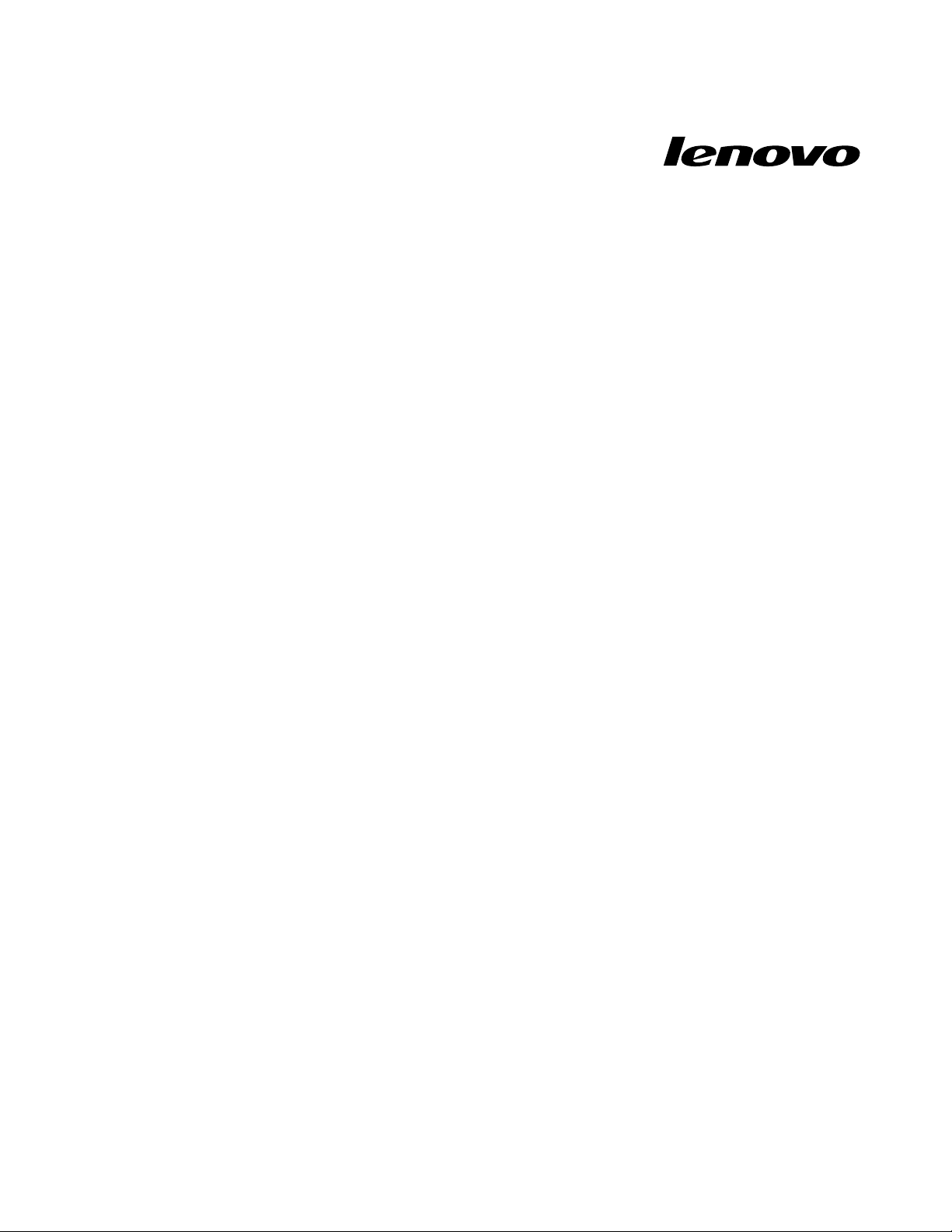
Руководствопользователя
LenovoV480,V480c,V580иV580c
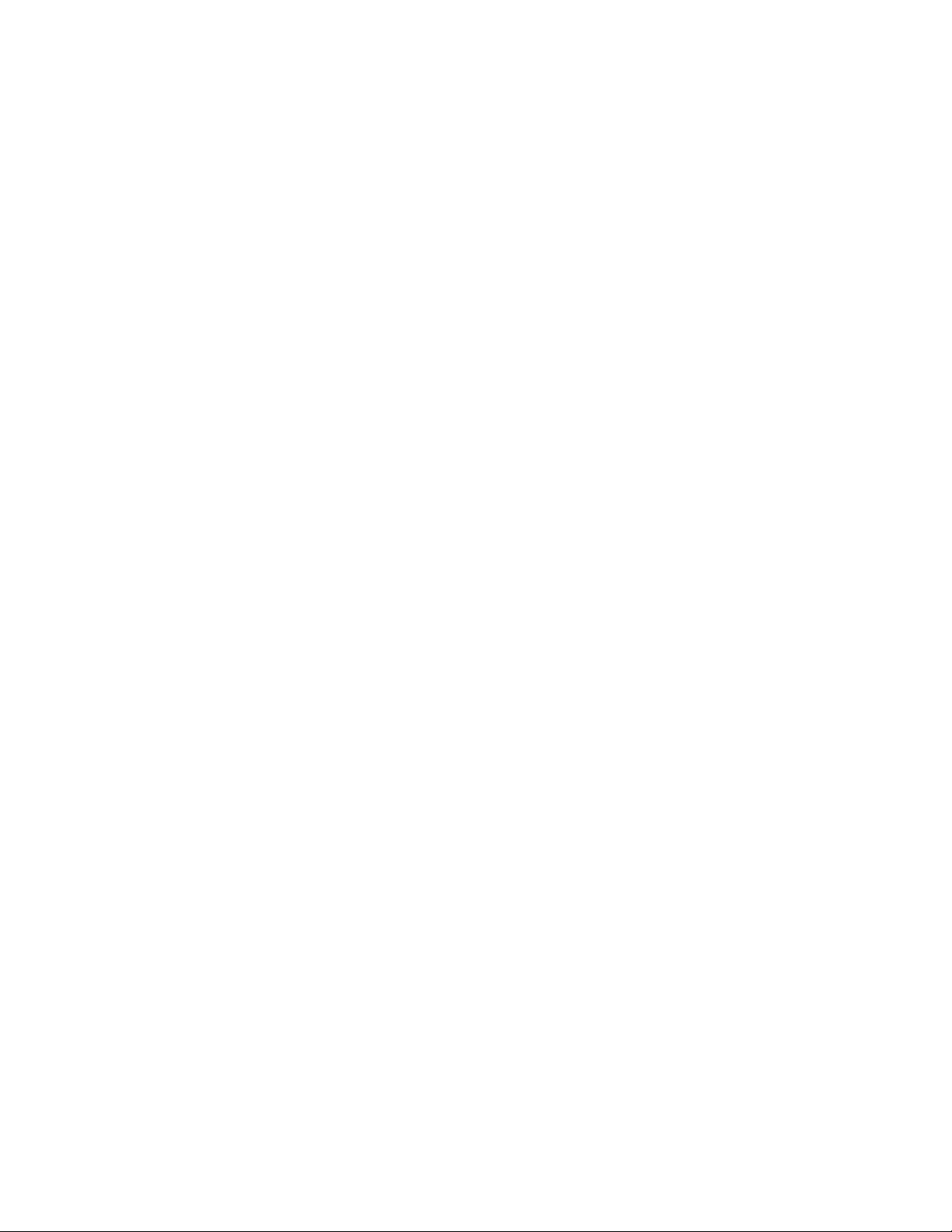
Преждечемиспользоватьинформациюисампродукт,обязательноознакомьтесьсперечисленными
нижеразделами.
•Руководствопотехникебезопасностиигарантии
•RegulatoryNotice
•“Важнаяинформацияпотехникебезопасности”настраницеiv
•ПриложениеC“Замечания”настранице77
Навеб-сайтзагруженапоследняяверсияруководствапотехникебезопасностиигарантиииRegulatory
Notice.Чтобыознакомитьсясними,перейдитенастраницуhttp://www.lenovo.com/UserManuals.
Первоеиздание(март2012)
©CopyrightLenovo2012.
ОГОВОРКАОБОГРАНИЧЕНИИПРАВ.Вслучаееслиданныеилипрограммноеобеспечениепредоставляютсяв
соответствиисконтрактомУправленияслужбобщегоназначенияСША(GSA),наихиспользование,копирование
иразглашениераспространяютсяограничения,установленныеконтрактом№GS-35F-05925.
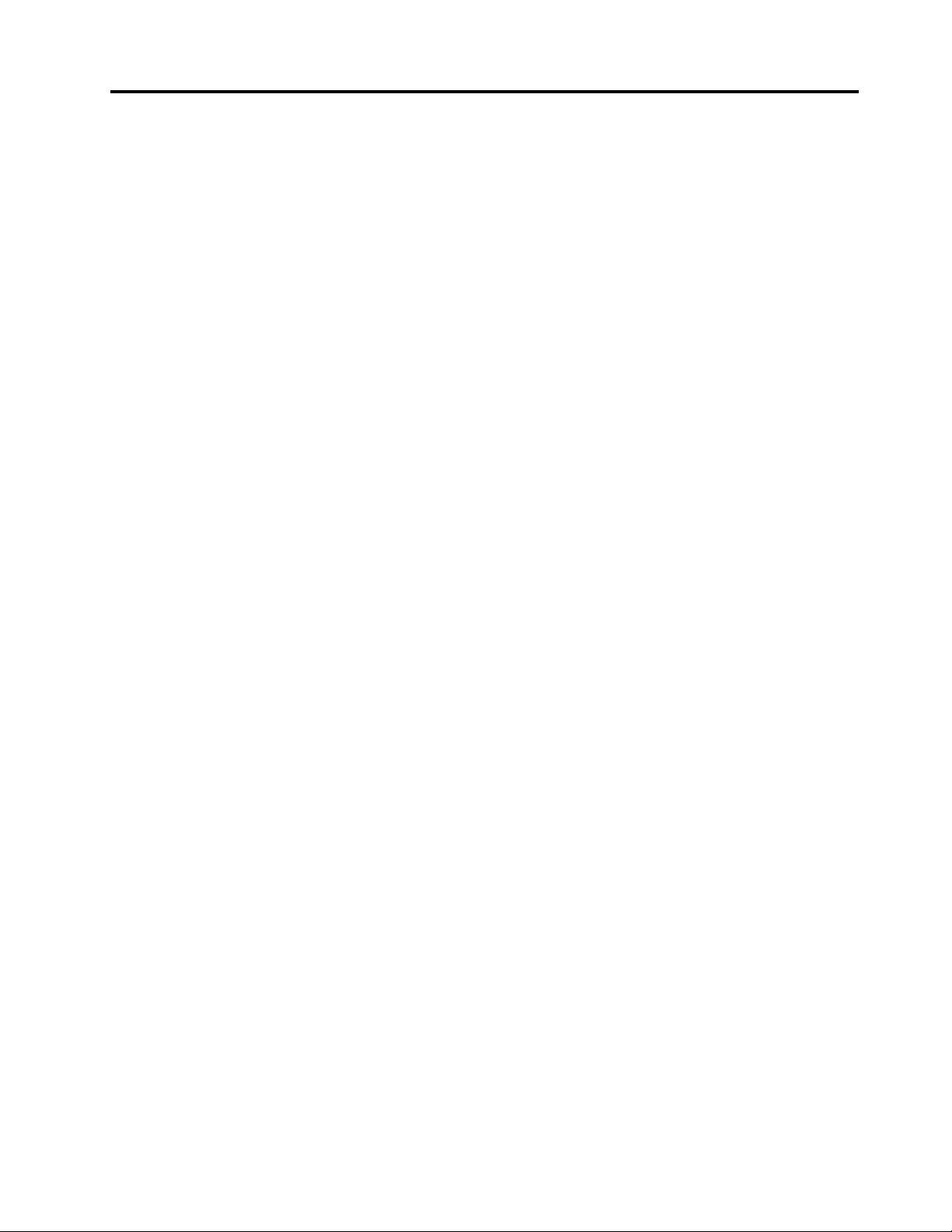
Содержание
Прочтитевначале..........iii
Важнаяинформацияпотехникебезопасности..iv
Состояния,требующиенемедленных
действий................iv
Техникабезопасности..........v
Глава1.Знакомствос
компьютером..............1
Видсверху.................1
Видслева.................3
Видсправа.................4
Видсверху.................5
Видснизу.................6
Индикаторысостояния............6
Компоненты................8
Спецификации...............9
Глава2.Работанакомпьютере...11
Частозадаваемыевопросы.........11
Советыпоработенакомпьютере......12
Чтениеруководств...........12
Подключениекисточникупитания....12
Включениекомпьютера.........12
Настройкаоперационнойсистемы....12
Переводкомпьютераврежимснаили
выключениекомпьютера........13
Использованиеадаптераэлектропитанияи
аккумулятора...............13
Проверкасостоянияаккумулятора....13
Использованиеадаптерапитания....13
Зарядкааккумулятора.........14
Обеспечениемаксимальной
продолжительностисрокаслужбы
аккумулятора.............14
Эксплуатацияаккумулятора.......15
Использованиесенсорнойпанелиили
манипулятора...............15
Какработатьсклавиатурой.........17
Числоваяклавиатура..........17
КнопкапрограммыOneKeyRecoveryPro.18
Комбинациифункциональныхклавиш...19
Подключениеквнешнимустройствам....20
Использованиеустройствасчитывания
мультимедийныхкарт.........20
ИспользованиеразъемовUSB......20
ИспользованиеBluetooth........20
ИспользованиеграфическихфункцийNvidia
Optimus.................21
Глава3.Подключениексети....23
Проводноесоединение...........23
Аппаратноеподключение........23
Настройкапрограммногообеспечения..24
Беспроводноесоединение.........24
Аппаратноеподключение........24
Настройкапрограммногообеспечения..25
Глава4.Выивашкомпьютер....27
Специальныевозможностииудобство
работы.................27
Эргономичностьработы........27
Глава5.Безопасность........29
Установкамеханическогозамка.......29
Использованиепаролей..........29
Использованиеустройствараспознавания
отпечатковпальцев............29
ИспользованиесистемыActiveProtection
System.................29
Глава6.OneKeyRecoveryPro....31
ИспользованиепрограммыOneKeyRecovery
ProвоперационнойсистемеWindows7....31
Решениепроблем,связанныхс
восстановлением.............31
Глава7.Заменаустройств.....33
Защитаотстатическогоэлектричества....33
Заменааккумулятора...........33
Заменарезервногоаккумулятора......35
Заменажесткогодиска..........37
Заменаклавиатуры............40
Заменамодуляпамяти...........44
ЗаменатвердотельногодискаmSATA.....47
ЗаменакартыPCIExpressMiniCard
дляподключениякбеспроводнойсети
LAN/WiMAX................49
Заменадисководаоптическихдисков....52
Глава8.Предотвращение
неполадок..............57
Общиесоветыпопредотвращениюпроблем.57
Уходзакомпьютером...........58
Глава9.Устранениенеполадок
компьютера.............63
Устранениенеполадок...........63
©CopyrightLenovo2012
i
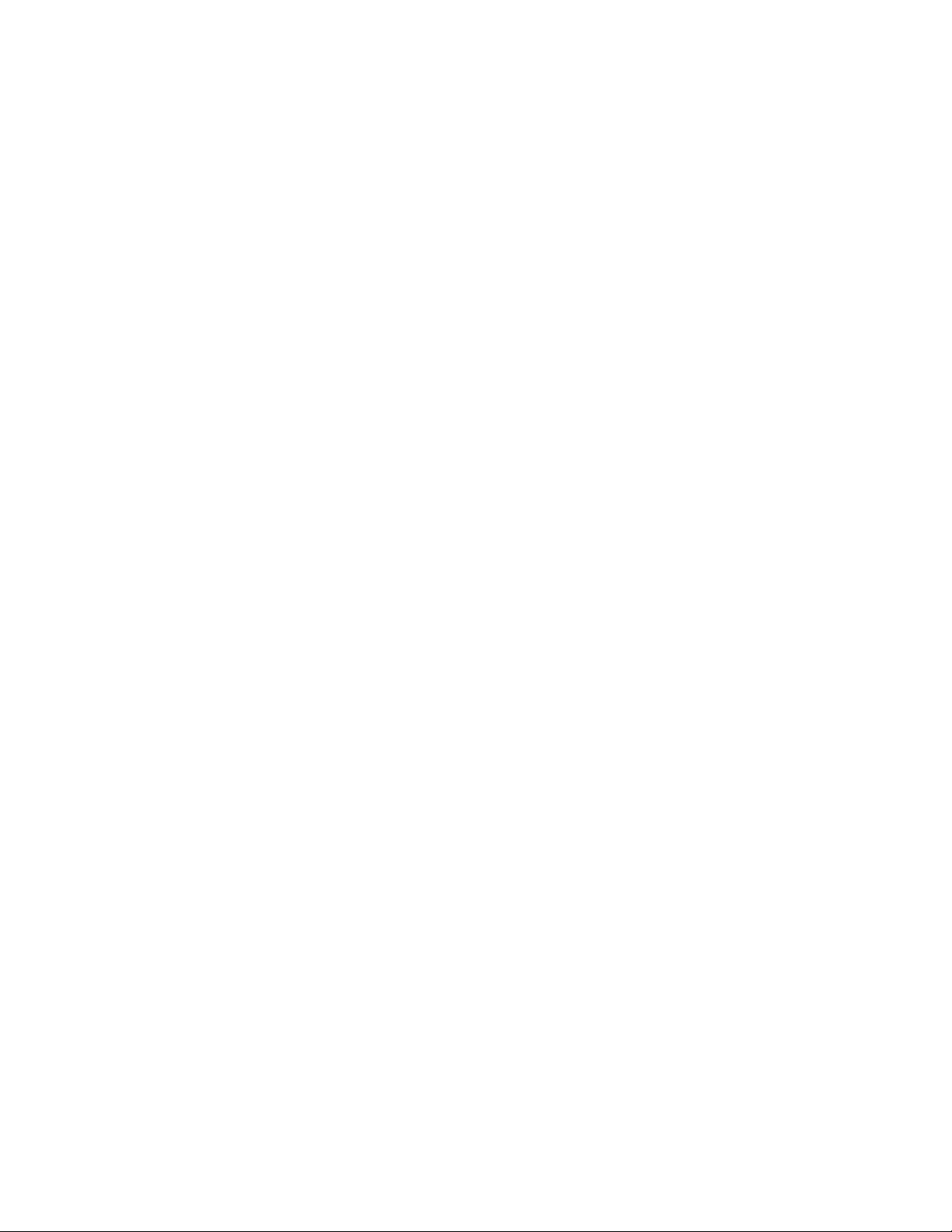
Неполадкиаккумулятораисистемы
питания...............63
Неполадкисэкраномкомпьютера....64
Неполадкижесткихдисковидругих
устройствдляхраненияданных.....65
ПроблемыспрограммойOneKeyRecovery
Pro.................66
Проблемаспаролем..........66
Проблемасозвуком..........67
Другиепроблемыинеполадки......67
ПриложениеA.Нормативная
информация.............69
Информацияобеспроводнойсвязи.....69
Замечанияпоклассификациидляэкспорта..70
Замечаниеобэлектромагнитномизлучении..70
Информацияосоответствиистандартам
ФедеральнойкомиссиисвязиСША(FCC).70
ПриложениеB.WEEEизаявление
обутилизации............73
ЗаявлениеWEEEдляКитая.........73
ЗаявленияWEEEЕС............73
ЗаявлениеобутилизациидляЯпонии.....74
ИнформацияпоутилизациидляБразилии...74
Информацияобутилизацииаккумуляторовдля
Европейскогосоюза............75
Информацияобутилизацииаккумуляторовдля
СШАиКанады..............75
Информацияобутилизацииаккумуляторовдля
Тайваня(Китай)..............76
ПриложениеC.Замечания.....77
Товарныезнаки..............78
Индекс................79
iiРуководствопользователя
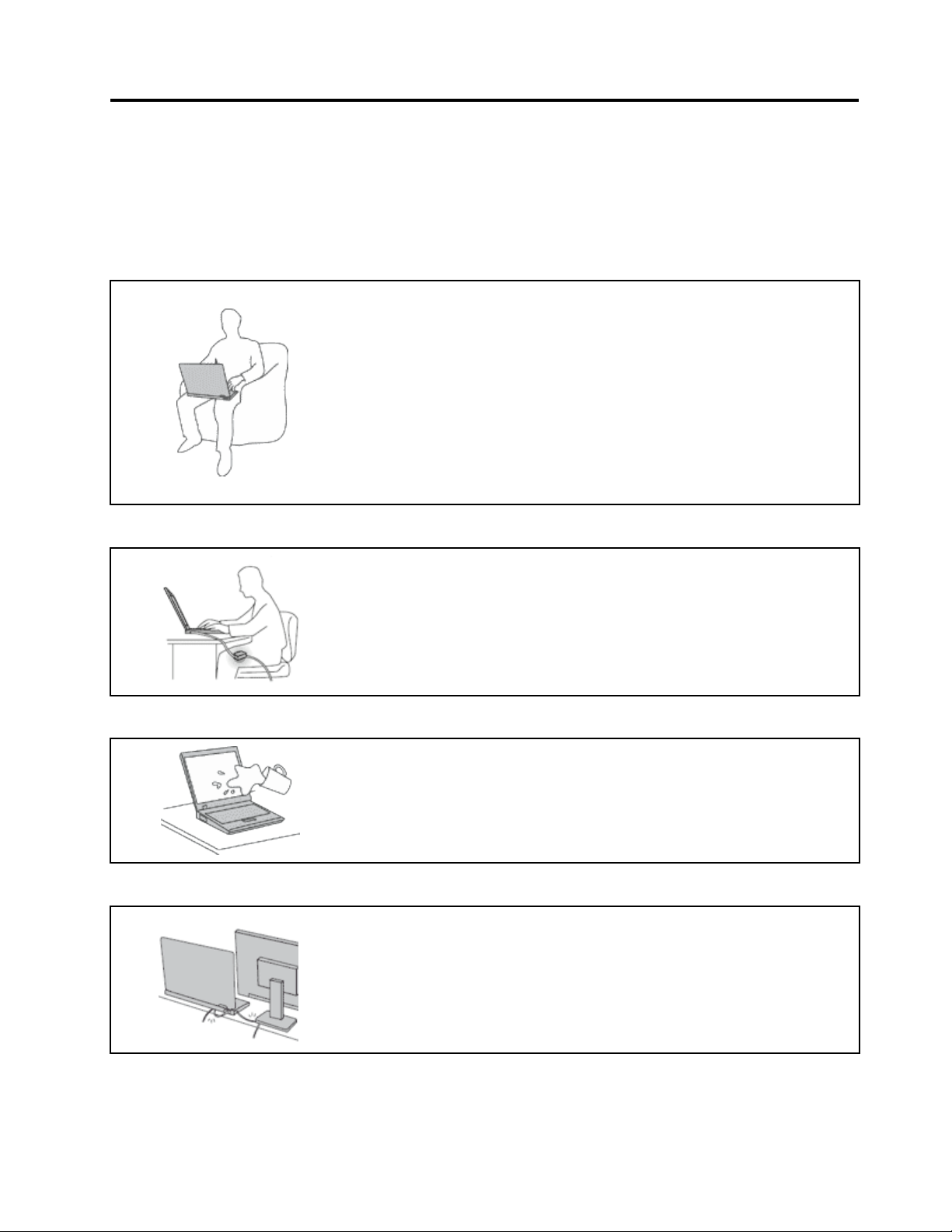
Прочтитевначале
Следуяприведеннымнижеважнымсоветам,выполучитемаксимумпользыиудовольствияот
работыскомпьютером.Ихнесоблюдениеможетпривестиквозникновениюдискомфорта,травмами
сбоямвработекомпьютера.
Будьтеосторожны:приработекомпьютернагревается.
Когдакомпьютервключенилизаряжаетсяаккумулятор,основание
компьютера,подставкадлярукинекоторыедругиечастикомпьютера
могутнагреваться.Температураэтихчастейзависитотинтенсивности
работыкомпьютераиуровнязарядкиаккумулятора.
Длительныйконтакткомпьютерастелом,дажечерезодежду,может
вызватьнеприятныеощущенияилидажеожоги.
•Недопускайте,чтобычастикомпьютера,которыенагреваютсяво
времяработы,длительноевремяконтактировалисруками,коленями
илидругойчастьютела.
•Времяотвремениделайтеперерывывработенаклавиатуре(убирайте
рукисподставкидлярук).
Будьтеосторожны:впроцессеработыадаптерпитаниянагревается.
Еслиадаптерпитанияподключенкрозеткеиккомпьютеру,он
нагревается.
Длительныйконтактадаптерастелом,дажечерезодежду,может
привестикожогам.
•Вовремяработынекасайтесьадаптерапитания.
•Никогданеиспользуйтеадаптердлясогреваниятела.
Берегитекомпьютеротвлаги.
Держитежидкостинарасстоянииоткомпьютера,чтобынепролитьихна
компьютериизбежатьпораженияэлектрическимтоком.
Старайтесьнеповредитьпровода.
Неприкладывайтелишнихусилийприработеспроводами,чтобыне
повредитьинепорватьих.
Прокладывайтекабелиадаптерапитания,мыши,клавиатуры,принтераи
другихэлектронныхустройств,атакжекоммуникационныекабелитак,
чтобынебыловозможностионихспоткнуться,зацепитьилиповредитьих
каким-либодругимспособом:этоможетнарушитьработукомпьютера.
©CopyrightLenovo2012
iii
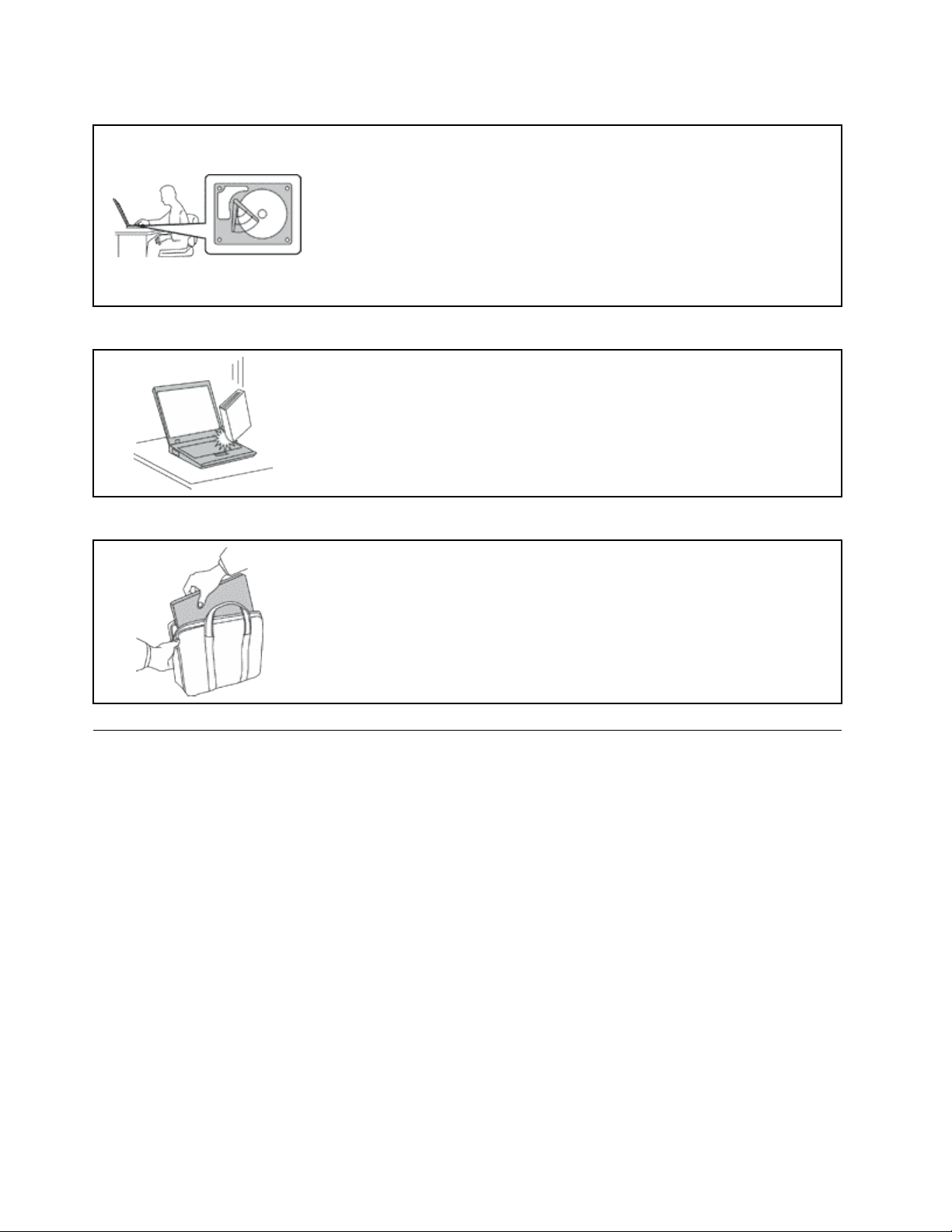
Будьтеаккуратныприпереноскекомпьютера.
Преждечемпереноситькомпьютер,оснащенныйжесткимдиском,
выполнитеодноизследующихдействийиубедитесь,чтоиндикаторпитания
погасилимигает:
•Выключитекомпьютер.
•Переведитекомпьютерврежимсна.
•Переведитекомпьютерврежимгибернации.
Этопозволитнедопуститьповреждениякомпьютераивозможнойпотери
данных.
Обращайтесьскомпьютеромаккуратно.
Нероняйте,неударяйте,нецарапайте,неперегибайтеинетрясите
компьютер,неставьтенанего,атакженадисплейивнешниеустройства
тяжёлыепредметы.
Носитекомпьютеросторожно.
•Переноситекомпьютервкачественнойсумке,обеспечивающейдолжную
амортизациюизащиту.
•Некладитекомпьютервплотнонабитыйчемоданилисумку.
•Преждечемпоместитькомпьютервсумкудляпереноски,убедитесь,что
оннаходитсяврежимеснаилигибернациилибовыключен.Преждечем
кластькомпьютервсумкудляпереноски,выключитеего.
Важнаяинформацияпотехникебезопасности
Этаинформацияпоможетвамбезопаснопользоватьсявашимноутбуком.Сохранитевсю
документацию,поставляемуюсвашимкомпьютером.Информация,содержащаясявданной
публикации,неменяетусловийвашегодоговораоприобретениикомпьютераилиограниченной
гарантииLenovo
®
.
Безопасностиклиентовпридаетсябольшоезначение.Мыразрабатываемнашупродукциюс
прицеломнабезопасностьиэффективность.Однакоперсональныекомпьютерыявляются
электроннымиустройствами.Электрическиешнуры,адаптерыпитанияидругиедеталинесут
потенциальнуюугрозубезопасностиимогутстатьпричинойтелесногоповрежденияили
материальногоущерба,особенновслучаенеправильногообращения.Чтобысвестиэтуугрозу
кминимуму,строгоследуйтеинструкциям,представленнымвэтомдокументе.Тщательное
соблюдениепредписанийирекомендаций,содержащихсявданномидругихдокументах,
поставляемыхвместескомпьютером,поможетвамзащититьсебяотвозможныхрисковисоздать
безопаснуюрабочуюсреду.
Состояния,требующиенемедленныхдействий
Продуктможетполучитьповреждениеврезультатенеправильногообращенияилихалатности.
Приэтомповреждениеможетоказатьсятакимсерьезным,чтопродуктомнельзябудет
ivРуководствопользователя
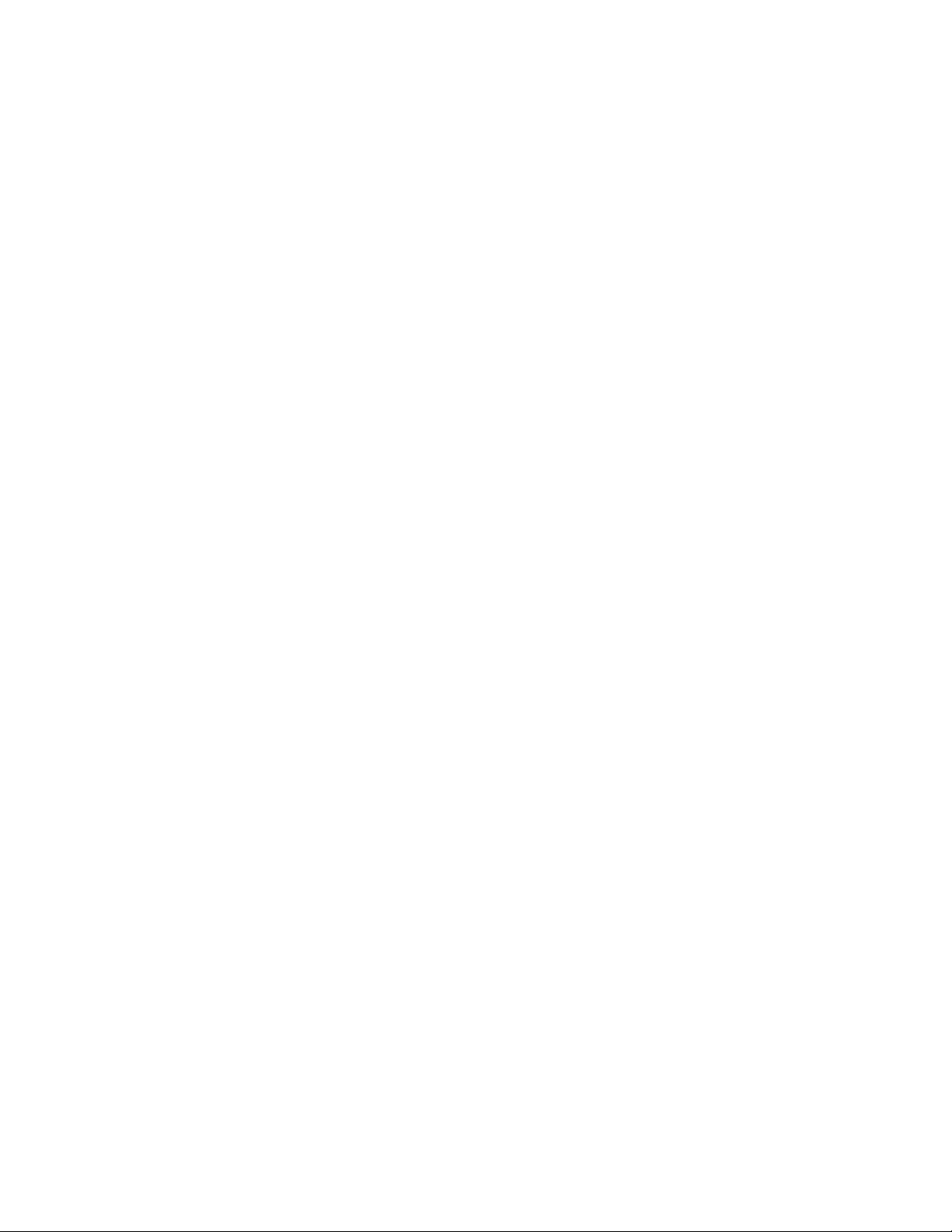
пользоваться,покаегонеосмотрит(апринеобходимостиинеотремонтирует)уполномоченный
представительпообслуживанию.
Какивслучаелюбогоэлектронногоприбора,внимательноследитезапродуктомвмомент
включения.Оченьредко,нобывает,чтопривключениивсетьизприборавырывается
клубдыма,сыплютсяискрыилиисходитзапах.Илираздаётсящелчок,потрескиваниеили
шипение.Этипризнакиозначают,чтокакой-тоэлектронныйкомпонентвышелизстроя-
перегорел,чтосамопосебедляпользователянепредставляетникакойопасности.Однакоони
могутозначатьипотенциальноопасноесостояниеустройства.Нерискуйтеинепытайтесь
самостоятельноопределитьпричинуэтихявлений.ОбратитесьвЦентрподдержкизаказчиков
задополнительнымиуказаниями.Списоктелефоновотделовобслуживанияиподдержки
можнонайтинавеб-сайтепоадресу
http://support.lenovo.com
Регулярноосматривайтесвойкомпьютеривсеегокомпонентысцельювыявления
повреждений,износаилипризнаковпотенциальнойопасности.Вслучаесомненийпоповоду
состояниякакого-либоизкомпонентовпрекратитепользоватьсяпродуктом.Обратитесьв
Центрподдержкизаказчиковиликизготовителюпродуктаиузнайте,какпроверитьпродукти
гдепринеобходимостиможноегоотремонтировать.
Есливыобнаружитеодинизописанныхнижепризнаковнеисправностей(этомаловероятно),
илиесливамкажется,чтоработатьсустройствомнебезопасно,товыключитеустройствои
отсоединитеисточникипитанияикоммуникационныелинии;непользуйтесьустройством,пока
вынеобратитесьвЦентрподдержкизаказчиковдляполучениядальнейшихуказаний.
•Шнурыпитания,электрическиевилки,адаптерыпитания,удлинители,разрядникииисточники
питаниястрещинами,вмятинами,выбоинамиидругимиследамиповрежденияилиразрушения.
•Признакиперегрева,дым,искрыилипламя.
•Поврежденияаккумулятора(трещины,выбоины,вмятины),протечкаилиотложениепосторонних
веществнаегоповерхности.
•Щелчки,потрескиваниеилишипение,раздающиесяизпродукта,илиисходящийизнегозапах.
•Признакитого,чтовнутрькомпьютерапопалажидкость,илинанего,наэлектрическийшнурили
наадаптерпитанияупалтяжёлыйпредмет.
•Накомпьютер,электрическийшнурилиадаптерпитанияпопалавода.
•Продуктуронилиилиповредиликаким-тодругимобразом.
•Продуктнеработаетнадлежащимобразом,хотявыточноследуетеинструкциямпоэксплуатации.
Примечание:Заметивпризнакинеполадкиупродукта,изготовленногонеLenovoилинедляLenovo
(например,уудлинителя),непользуйтесьимдотехпор,поканесвяжетесьспроизводителемине
получитесоответствующиерекомендацииилиненайдетеподходящуюзамену.
Техникабезопасности
Воизбежаниетелесногоповрежденияилиматериальногоущербавсегдасоблюдайтеследующие
мерыпредосторожности.
Обслуживаниеимодернизация
Непытайтесьсамостоятельновыполнятьобслуживаниепродуктакромеслучаев,когдаэто
рекомендованоЦентромподдержкизаказчиковилидокументациейкпродукту.Обращайтесьтолько
всервис-центры,которыеуполномоченывыполнятьремонтименнотакихизделий,ккоторым
относитсяпринадлежащийвампродукт.
Примечание:Некоторыедеталикомпьютераподлежатзаменесиламипользователя.Обновленные
компонентыобычноназываютсядополнительнымиаппаратнымисредствами.Наанглийском
©CopyrightLenovo2012
v
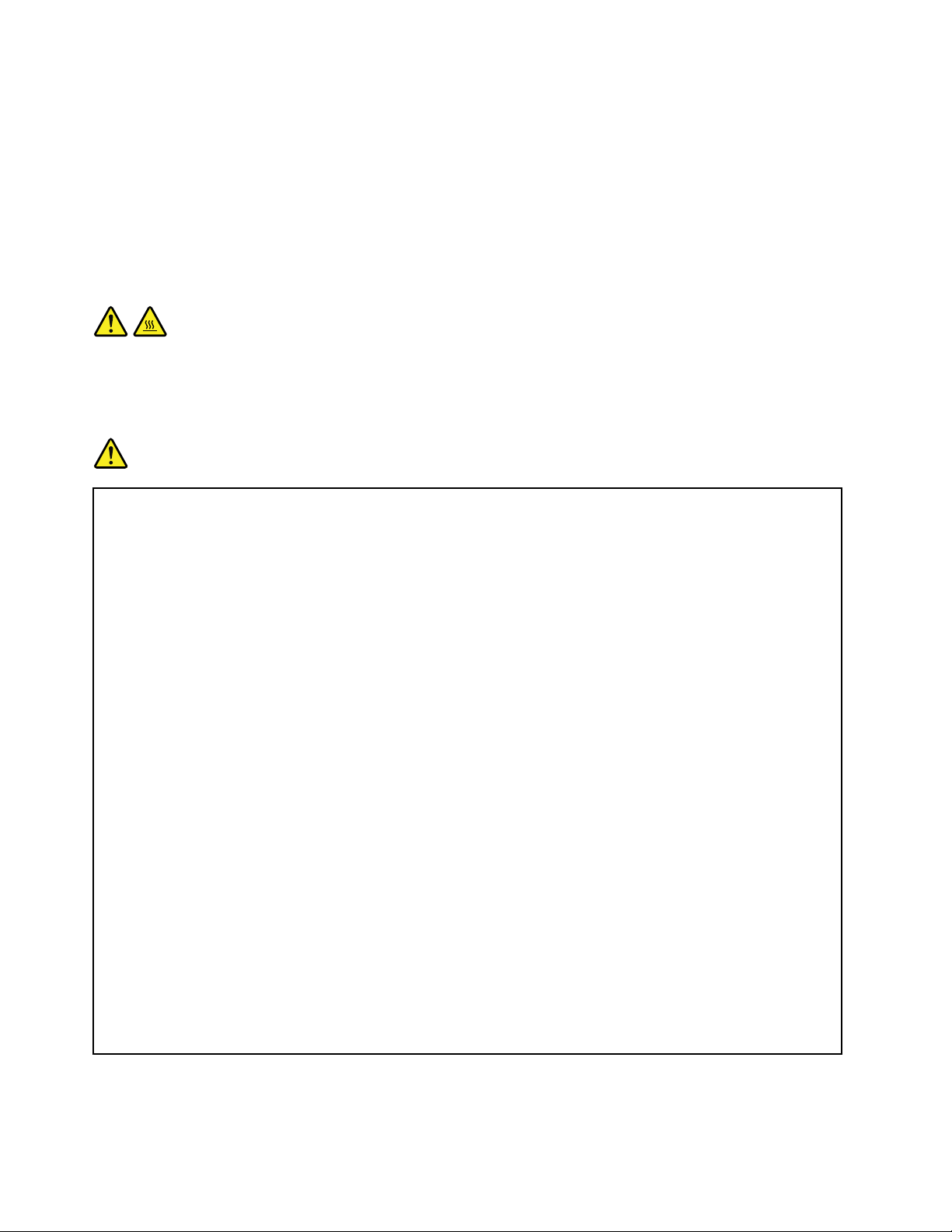
запасныечасти,устанавливаемыепользователем,называютсяCustomerReplaceableUnits,илиCRU.
ЕслипользователимогутсамиустановитьдополнительныеаппаратныесредстваилизаменитьCRU,
Lenovoпредоставляетсоответствующиеинструкциипозаменеэтихкомпонентов.Приустановкеили
заменекомпонентовнужнострогоследоватьэтиминструкциям.Еслииндикаторпитаниянаходитсяв
состоянии“Выключено”,этоещенеозначает,чтовнутриустройстванетнапряжения.Преждечем
сниматькрышкисустройства,оснащенногошнуромпитания,убедитесьвтом,чтоустройство
выключено,ашнурпитаниявыдернутизрозетки.Еслиувасвозниклизатрудненияилиестьвопросы,
обращайтесьвЦентрподдержкиклиентов.
ОСТОРОЖНО:
ПередзаменойCRUвыключитекомпьютеридайтеемуостыть(3—5минут),преждечем
открыватькорпус.
Шнурыиадаптерыпитания
ОПАСНО
Пользуйтесьтолькотемишнурамииадаптерамипитания,которыепоставляются
изготовителемпродукта.
Шнурыпитаниядолжныбытьодобреныдляиспользования.ВГерманииследует
использоватьшнурыH05VV-F,3G,0,75мм
2
илиболеевысокогокачества.Вдругихстранах
нужноиспользоватьаналогичныетипышнуров.
Необорачивайтешнурвокругадаптерапитанияиликакого-либодругогопредмета.
Возникающиеприэтомнапряжениямогутпривестиктому,чтоизоляцияпотрескается,
расслоитсяилилопнет.Аэтопредставляетугрозубезопасности.
Укладывайтешнурыпитаниятак,чтобыонихнельзябылоспоткнутьсяичтобыонине
оказалисьзащемлённымикакими-либопредметами.
Недопускайтепопаданияжидкостейнашнурыиадаптерыпитания.Вчастности,не
оставляйтеихвозлераковин,ванн,унитазовилинаполу,которыйубираютсиспользованием
жидкихмоющихсредств.Попаданиежидкостиможетвызватькороткоезамыкание,особенно
еслишнурилиадаптерпитанияизношенилиповрежденврезультатенеаккуратного
обращения.Жидкоститакжемогутвызыватькоррозиюконтактовшнураи(или)адаптера
питания,чтовсвоюочередьбудетприводитькихперегреву.
Подключайтешнурыпитанияисигнальныекабеливправильнойпоследовательности.
Следитезатем,чтобысоединительныеколодкишнуровпитаниянадёжноиплотновходилив
предназначенныедлянихгнёзда.
Непользуйтесьадаптерамипитаниясоследамикоррозиинаштырькахвилкиилипризнаками
перегрева(например,деформированнаяпластмасса)навилкеилинапластмассовомкорпусе.
Непользуйтесьшнурамипитаниясоследамикоррозииилиперегреванавходныхили
выходныхконтактахилиспризнакамиповреждения.
viРуководствопользователя
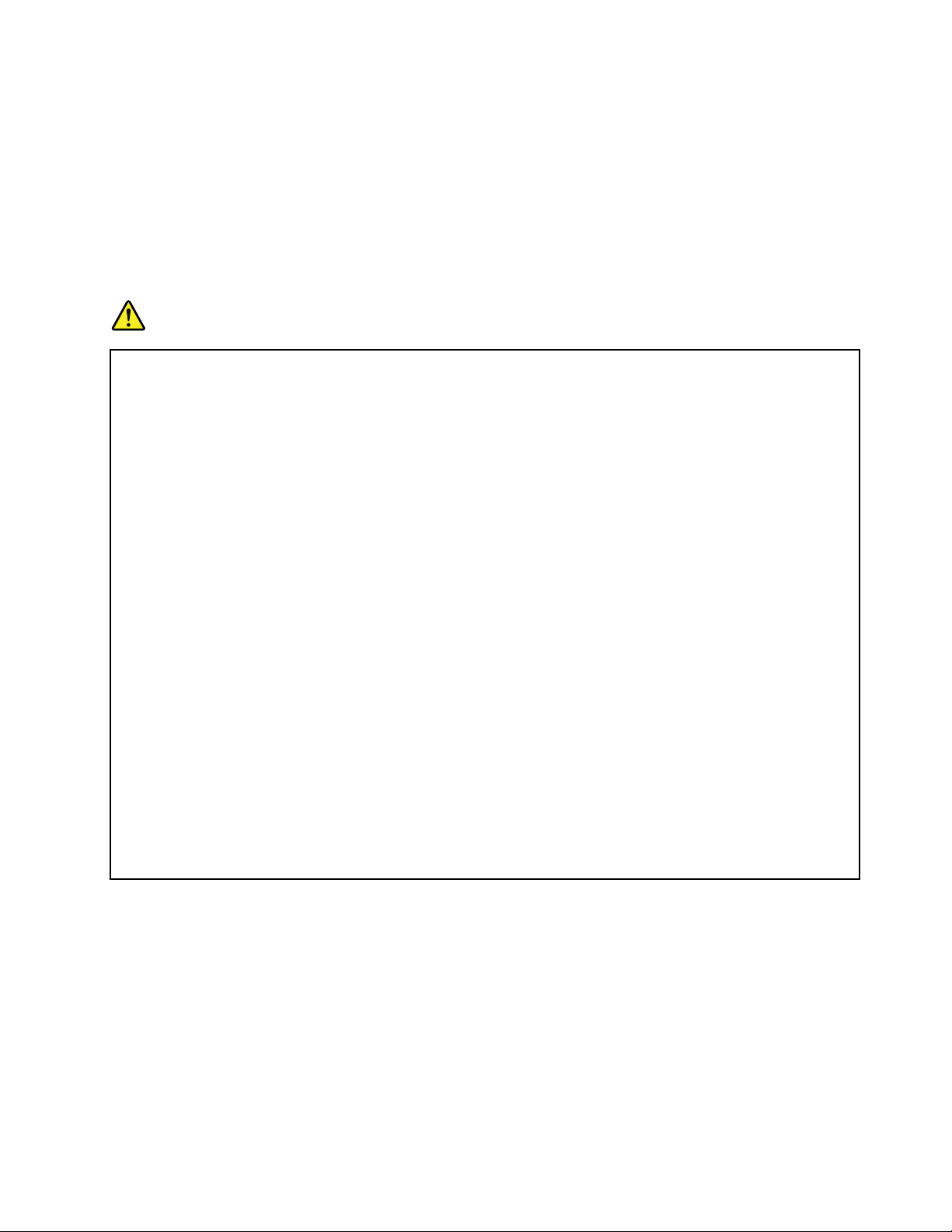
Удлинителииродственныеустройства
Проследитезатем,чтобыудлинители,разрядники,источникибесперебойногопитанияидругие
электрическиеприборы,которымивысобираетесьпользоваться,посвоимхарактеристикам
соответствовалиэлектрическимтребованиямпродукта.Недопускайтеперегрузкиэтихустройств.
Вслучаеиспользованиясетевогофильтраподключённаякнемусуммарнаянагрузканедолжна
превышатьегономинальноймощности.Еслиувасвозникнутвопросыотносительнонагрузок,
потребленияэлектроэнергииидругихэлектрическихпараметров,проконсультируйтесьс
электриком.
Электрическиевилкиирозетки
ОПАСНО
Еслирозетка,которойвысобираетесьвоспользоватьсядляподключениясвоегокомпьютера
ипериферийныхустройств,поврежденаилиноситследыкоррозии,непользуйтесьею.
Пригласитеэлектрика,чтобыонзаменилнеисправнуюрозетку.
Негнитеинепеределывайтевилку.Есливилкаповреждена,свяжитесьспроизводителеми
потребуйтезаменитьеё.
Неподключайтекрозеткам,ккоторымподключенкомпьютер,мощныебытовыеили
промышленныеприборы:скачкинапряжениямогутповредитькомпьютер,данныев
компьютереилиустройства,подключенныеккомпьютеру.
Некоторыеустройстваснабженытрёхштырьковойвилкой.Такаявилкавтыкаетсятолько
врозеткусконтактомзаземления.Этоэлементбезопасности.Неотказывайтесьотэтого
элементабезопасности,втыкаявилкусзаземлениемврозеткубеззаземления.Есливы
неможетевоткнутьвилкуврозетку,подберитеподходящийпереходникилипопросите
электриказаменитьрозеткунадругуюсконтактомзаземления.Неподключайтекрозетке
большуюнагрузку,чемта,накоторуюрозеткарассчитана.Суммарнаянагрузкасистемыне
должнапревышать80%номинальноймощностиэлектрическойцепи.Проконсультируйтесьс
электрикомотносительнодопустимойнагрузкидлявашейэлектрическойцепи.
Убедитесь,чтоподводкаквашейрозеткевыполненаправильно,розетканаходитсяне
далекоотместаустановкикомпьютераилегкодоступна.Воизбежаниеповрежденияшнур
вовключённомсостояниинедолженбытьнатянут.
Убедитесь,чтокрозеткеподведеноправильноенапряжениеичтоонаможетобеспечитьток,
потребляемыйустанавливаемымустройством.
Вставляйтевилкуврозеткуивытаскивайтевилкуизрозеткисосторожностью.
©CopyrightLenovo2012
vii
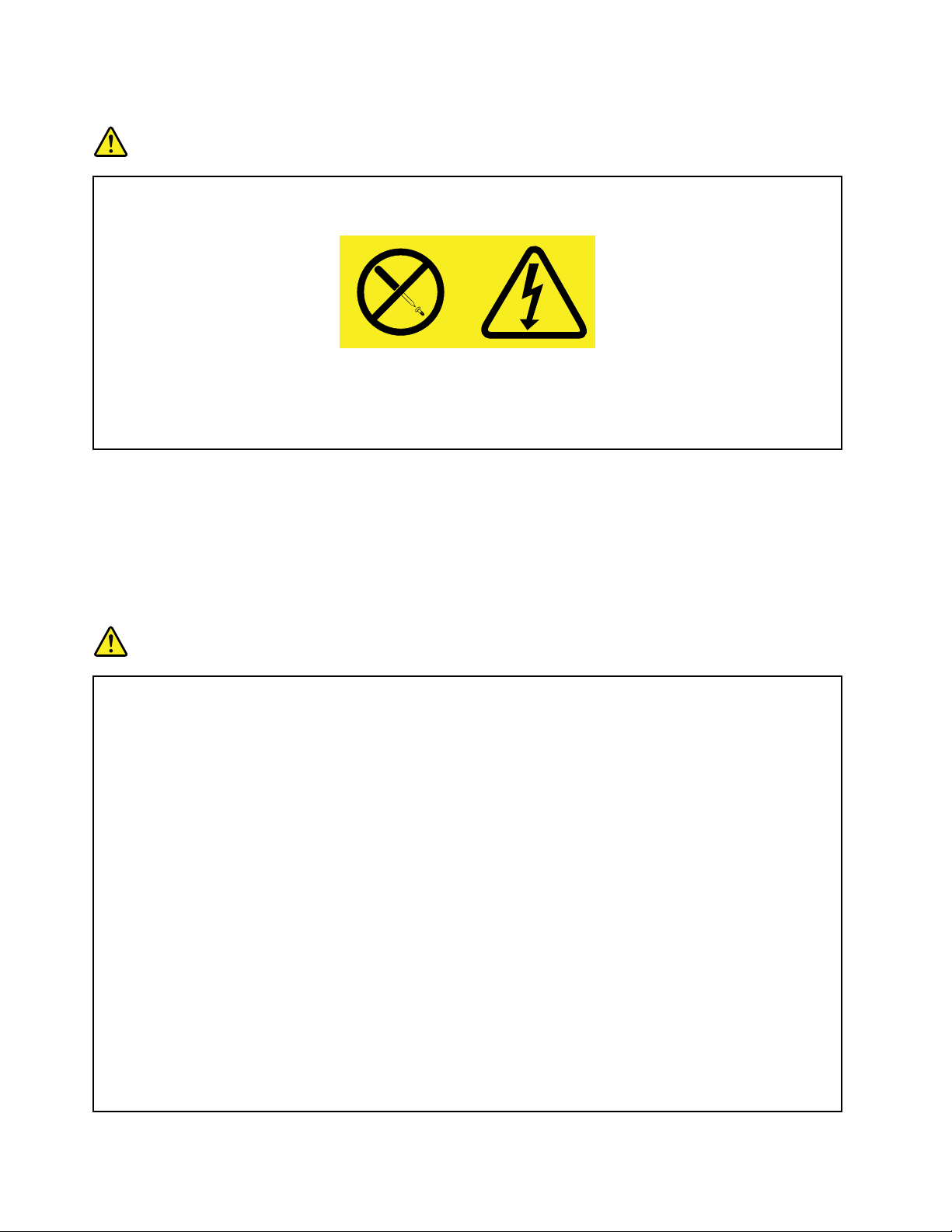
Инструкцияпоработесблокамипитания
ОПАСНО
Ниприкакихобстоятельствахнеснимайтекрышкусблокапитанияилилюбогодругого
узла,которыйснабженследующейэтикеткой:
Внутриданногоустройстваприсутствуетопасноенапряжение,течетсильныйток
ивыделяетсязначительнаяэнергия.Внутриэтихузловнетдеталей,подлежащих
обслуживанию.Есливыполагаете,чтоскакой-тоизэтихдеталейвозниклапроблема,
обратитеськспециалисту.
Внешниеустройства
ОСТОРОЖНО:
Неподсоединяйтеинеотсоединяйтекабеливнешнихустройств(заисключениемкабеля
USB)привключенномкомпьютере,чтобынеповредитьего.Есливыотсоединяетевнешнее
устройство,товыключитекомпьютериподождитепокрайнеймерепятьсекунд;виномслучае
выможетеповредитьвнешнееустройство.
Общеезамечаниеобатарейке
ОПАСНО
ПерсональныекомпьютерыLenovoоснащеныбатарейкойразмеромсмонету,которая
обеспечиваетбесперебойноепитаниесистемныхчасов.Крометого,многиепереносные
устройства(например,ноутбуки),оснащеныаккумулятором,которыйподдерживает
работоспособностькомпьютера,когдаонвыключенизэлектрическойсети.Аккумуляторы,
поставляемыеLenovoдляиспользованиявкомпьютере,проверенынасовместимость,и
заменятьихследуеттольконатакиежеилидругиеисточникипитания,одобренныеLenovo.
Нивкоемслучаенепытайтесьвскрыватьаккумуляторилиобслуживатьего.Неразбивайтеи
непротыкайтекорпусаккумулятора,небросайтееговогонь,незамыкайтенакороткоего
контакты.Недопускайтеконтактааккумуляторасводойидругимижидкостями.Зарядку
аккумулятораследуетпроизводитьстроговсоответствиисприлагаемойкнемуинструкцией.
Врезультатенеправильногоиспользованияаккумуляторможетперегреться,иизнегоили
избатарейкимогут“вырваться”газыилипламя.Есливашаккумуляторповрежден,или
вызаметиливыбросизнегокаких-товеществилиотложенияпостороннихматериалов
наконтактах,тонемедленнопрекратитепользоватьсяимипотребуйтеупроизводителя
заменитьэтотаккумулятор.
Аккумулятор,долгоевремяостающийсябезиспользования,можетутратитьсвоисвойства.
Унекоторыхаккумуляторов(особеннолитий-ионных)долгоебездействиевразряженном
состоянииувеличиваетрисккороткогозамыкания,сокращаетсрокслужбыиделаетих
потенциальноопасными.Недавайтелитий-ионнымаккумуляторамразряжатьсяполностью
инехранитеихвразряженномсостоянии.
viiiРуководствопользователя
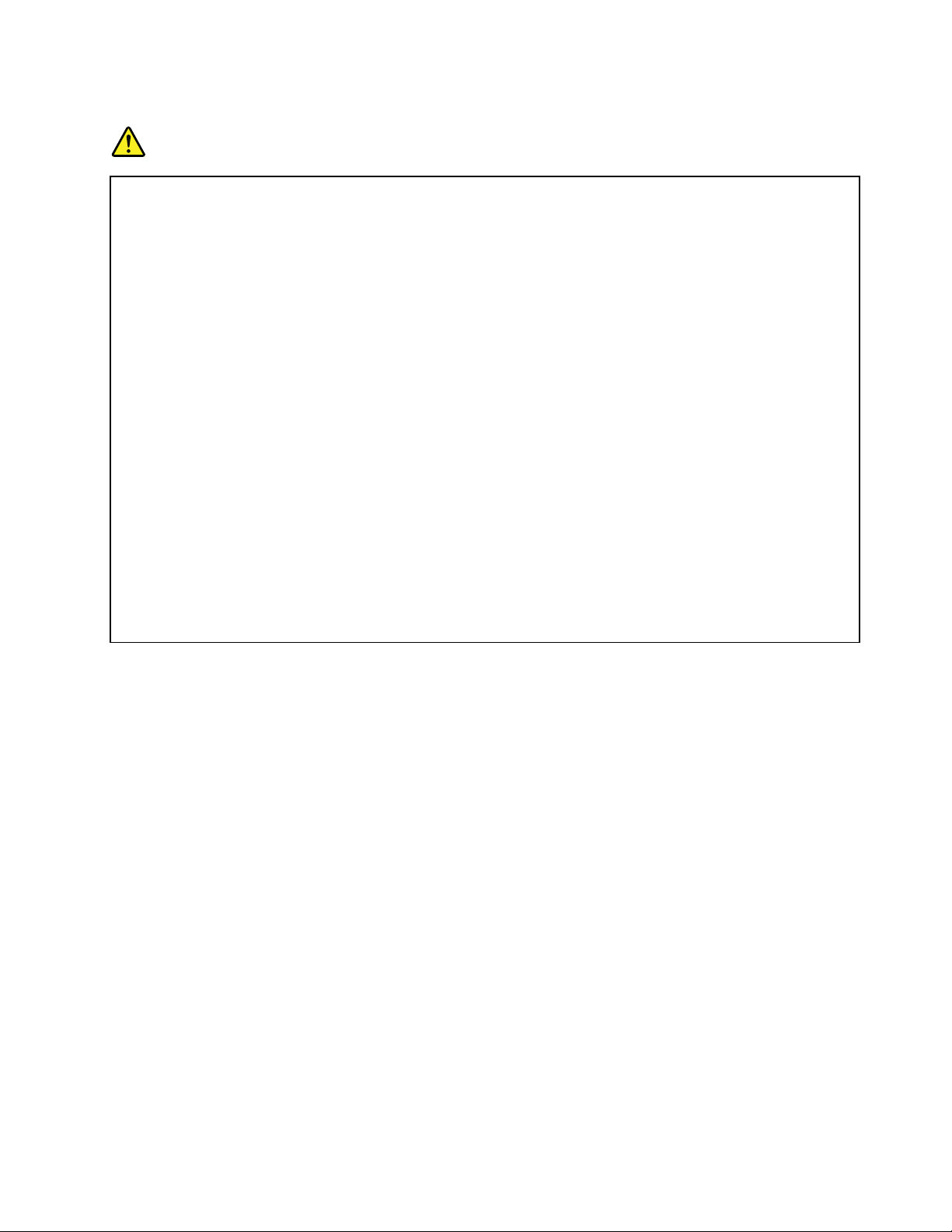
Замечаниядляаккумулятора
ОПАСНО
Непытайтесьразобратьилимодернизироватьаккумулятор.Этоможетпривестиквзрыву
иликутечкежидкостиизаккумулятора.Действиегарантиинераспространяетсяна
аккумуляторы,невходящиевсписок,составленныйLenovo,атакженаразобранныеили
модифицированныеаккумуляторы.
Принеправильнойзаменеаккумуляторасуществуетопасностьвзрыва.Аккумулятор
содержитнебольшиеколичестваопасныхвеществ.Чтобыизбежатьтравмы,соблюдайте
следующиеправилатехникибезопасности:
•Заменяйтеаккумулятортольконааккумуляторы,рекомендованныеLenovo.
•Хранитеаккумуляторвдалиотогня.
•Недопускайте,чтобыаккумуляторпопалвводуилиподдождь.
•Непытайтесьразбиратьего.
•Незамыкайтеегоконтакты.
•Держитеаккумуляторвнедоступномдлядетейместе.
•Невыбрасывайтеаккумулятор.
Невыбрасывайтеаккумуляторвмусорныйящик,предназначенныйдляотправкинасвалку.
Приутилизацииаккумуляторасоблюдайтеместныезаконыипостановления.
Аккумуляторнужнохранитьприкомнатнойтемпературезаряженнымна30-50%.Для
предотвращениякритическойразрядкиаккумуляторамырекомендуемзаряжатьегоне
режеодногоразавгод.
©CopyrightLenovo2012
ix
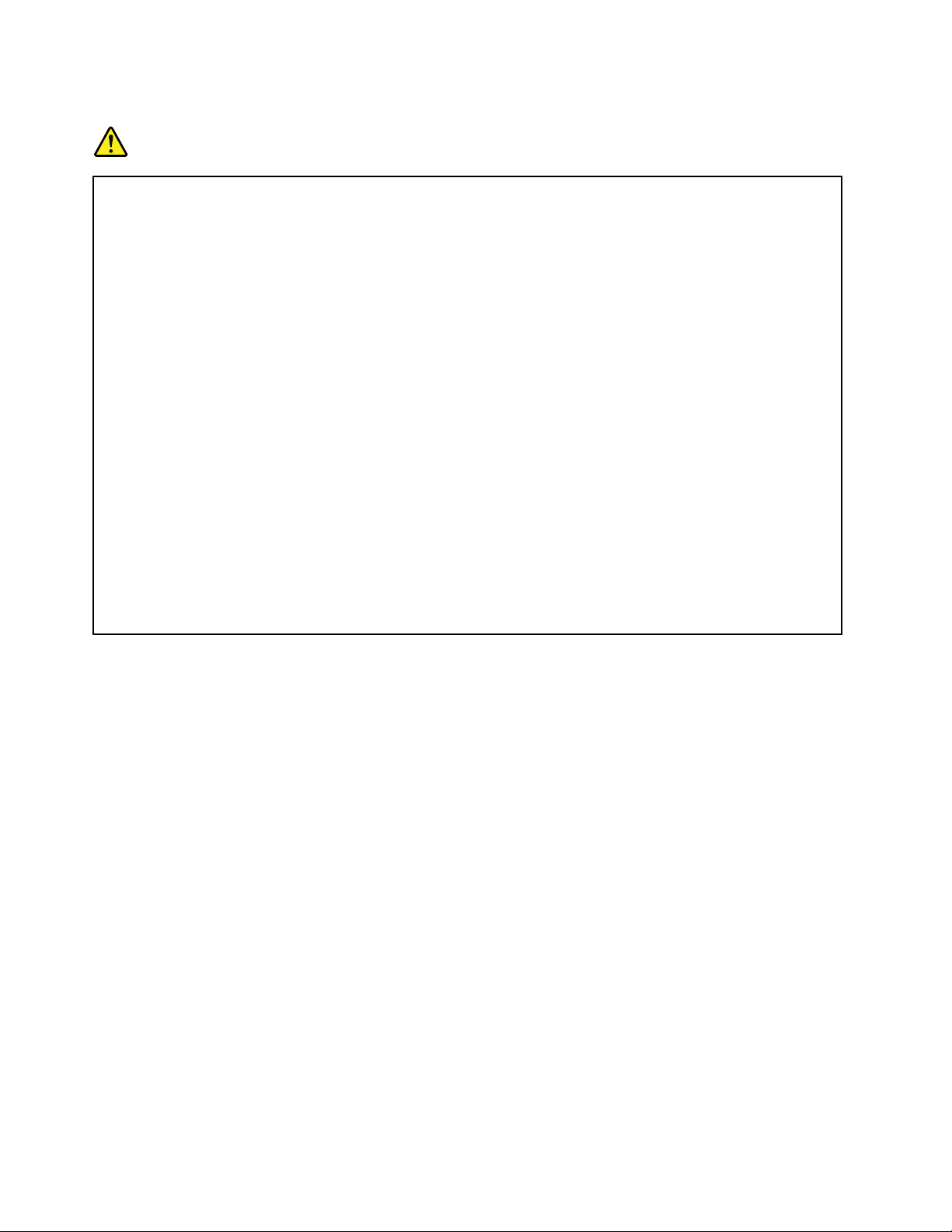
Замечаниеолитиевойбатарейке
ОПАСНО
Принеправильнойзаменебатарейкисуществуетопасностьвзрыва.
Призаменелитиевойбатарейкииспользуйтетолькобатарейкутогожетипа,который
рекомендованизготовителем(илиэквивалентный).Внутрибатарейкисодержитсялитий,
поэтомупринеправильномиспользовании,обращенииилиутилизациибатарейкаможет
взорваться.
Запрещается:
•Бросатьилипогружатьбатарейкувводу
•Нагреватьбатарейкувыше100°C
•Ремонтироватьилиразбиратьбатарейку
Приутилизациибатареексоблюдайтеправила,установленныеввашейстране.
НижеследующеезаявлениеотноситсякпользователямвштатеКалифорния(США).
ИнформацияотносительноперхлоратовдляКалифорнии
Продукты,укомплектованныелитиевымибатарейкамиCR(двуокисьмарганца),могут
содержатьперхлораты.
Содержитперхлораты–возможно,требуетсяособоеобращение.См.
www.dtsc.ca.gov/hazardouswaste/perchlorate
xРуководствопользователя
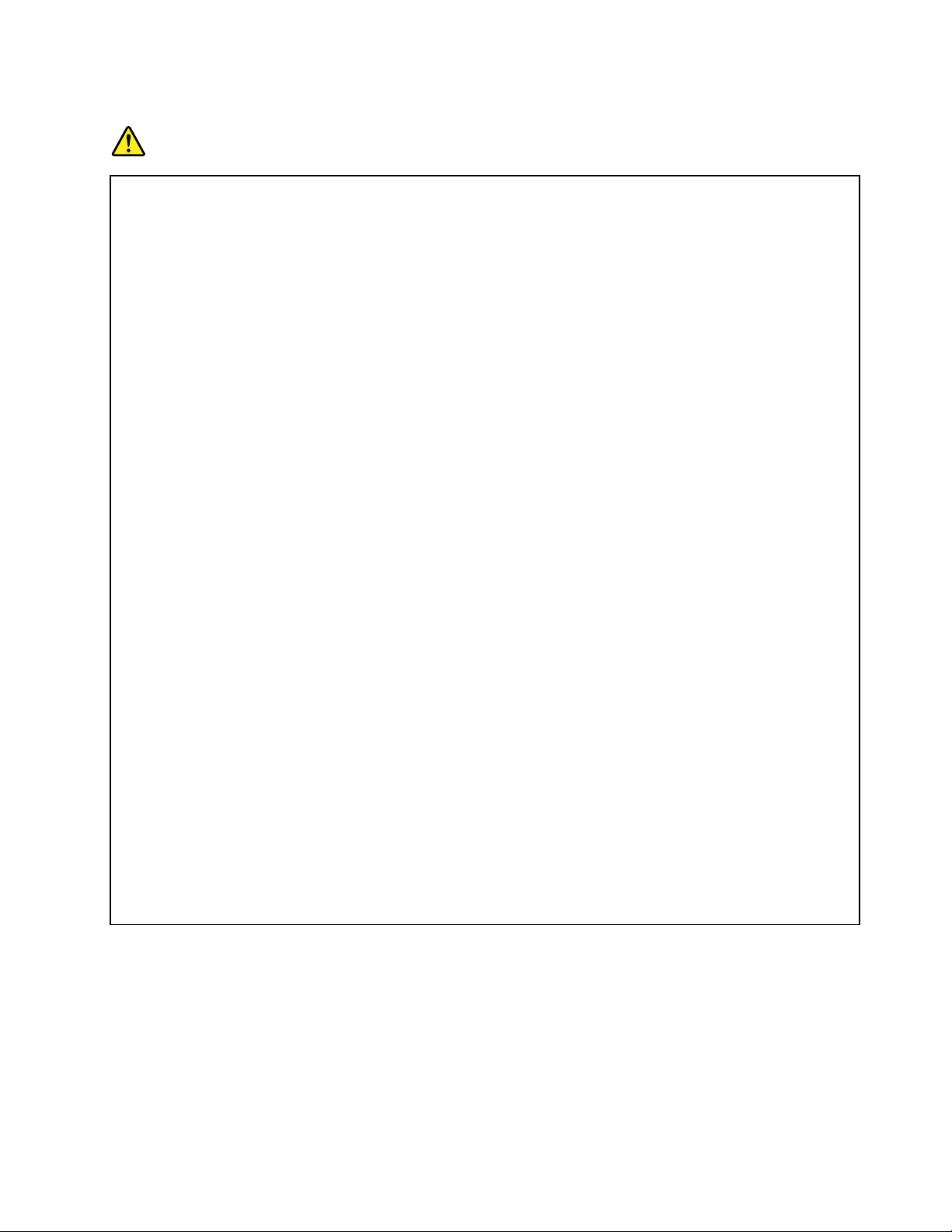
Эмиссиятеплаивентиляция
ОПАСНО
Приработекомпьютера,адаптеровпитанияимногихдругихустройств,атакжепризарядке
аккумулятороввыделяетсятепло.Переносныекомпьютерывыделяютзначительное
количествотеплаивсилусвоегонебольшогоразмерамогутсильнонагреваться.Во
избежаниеперегревасоблюдайтеследующиемерыпредосторожности:
•Когдакомпьютервключенилизаряжаетсяаккумулятор,основаниекомпьютера,подставка
длярукинекоторыедругиечастикомпьютерамогутнагреваться.Недопускайте,
чтобычастикомпьютера,которыенагреваютсявовремяработы,длительноевремя
соприкасалисьсруками,коленямиилидругимичастямитела.Есливыработаетес
клавиатурой,недержитедолгорукинаподставкедлярук.Принормальнойработе
компьютеравыделяетсятепло.Количествотеплазависитотинтенсивностиработы
компьютераиуровнязарядкиаккумулятора.Длительныйконтакткомпьютерастелом,
дажечерезодежду,можетвызватьнеприятныеощущенияилидажеожоги.Времяот
времениделайтепаузуприработенаклавиатуре(убирайтерукисподставкидлярук)ине
используйтеклавиатурувтечениедлительноговремени.
•Непользуйтеськомпьютеромизаряжайтеаккумуляторвозлегорючихматериаловиво
взрывоопасныхусловиях.
•Дляпредотвращенияперегрева,повышениябезопасности,надёжностиикомфортапри
эксплуатациикомпьютерапоследнийснабжаетсявентиляционнымиотверстиямии
оснащаетсявентиляторамии/илитеплоотводами.Положивноутбукнакровать,диван,
ковёрит.п.,выможетенечаянноперекрытькакой-тоизканаловотводатепла.Следитеза
тем,чтобывентиляциякомпьютеравсегдафункционировалаисправно.
•Еслиадаптерпитанияподключенкрозеткеиккомпьютеру,оннагревается.Недопускайте,
чтобывовремяработыадаптеркасалсявашеготела.Никогданеиспользуйтеадаптер
длятого,чтобысогреться.Длительныйконтактадаптерастелом,дажечерезодежду,
можетпривестикожогам.
Длявашейбезопасностивсегдасоблюдайтеосновныеправилатехникибезопасности:
•Корпусвключенногокомпьютеравсегдадолженбытьзакрыт.
•Периодическипроверяйте,нескопиласьлипыльнанаружныхчастяхкомпьютера.
•Удаляйтепыльизвентиляционныхотверстийипрорезейвлицевойпанели.Если
компьютерработаетвзапыленномпомещениииливместахсинтенсивнымдвижениям,то
чиститьегонужночаще.
•Неперекрывайтеинеблокируйтевентиляционныеотверстия.
•Неработайтенакомпьютере,размещенномвнише,инехранитееготам:этоповышает
вероятностьперегрева.
•Температуравоздухавнутрикомпьютеранедолжнапревышать35°C.
©CopyrightLenovo2012
xi
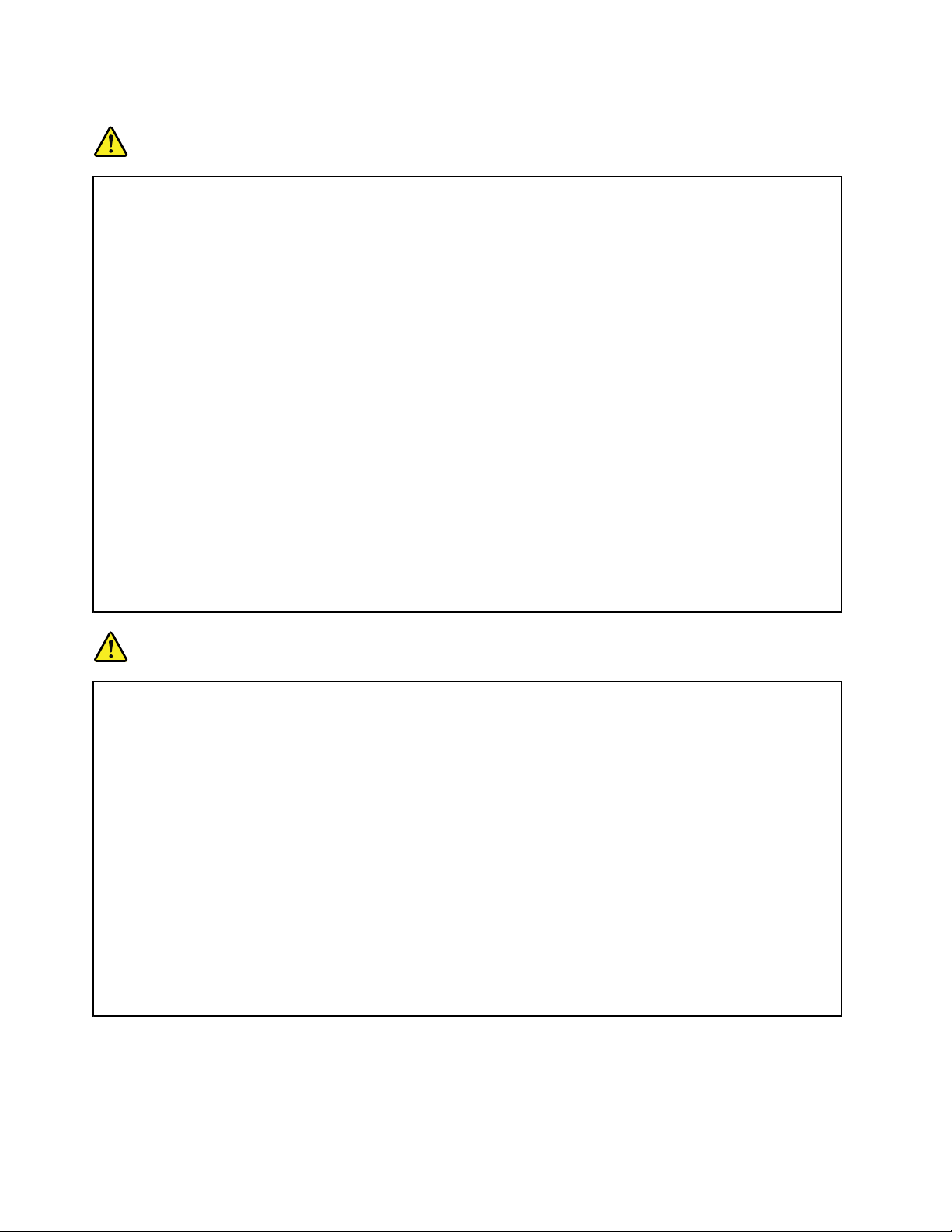
Информацияотехникебезопасностиприработесэлектроприборами
ОПАСНО
Существуетопасностьпораженияэлектрическимтокомотсиловыхкабелей,телефонныхи
другихлинийсвязи.
Воизбежаниепоражениятоком:
•Неработайтенакомпьютеревовремягрозы.
•Неприсоединяйтеинеотсоединяйтепроводаикабели,атакженепроизводитеустановку,
обслуживаниеилипереконфигурированиеданногопродуктавовремягрозы.
•Включайтешнурыпитанияврозеткисправильнойподводкойизаземлением.
•Оборудование,подсоединяемоекданномупродукту,включайтеврозеткисправильной
подводкой.
•Померевозможности,приотсоединенииилиприсоединениисигнальныхкабелей
старайтесьдействоватьоднойрукой.
•Невключайтеоборудование,еслионоимеетповреждения,следывозгоранияилиследы
попавшейвнутрьводы.
•Передтемкакоткрыватькрышкиустройства,отсоединяйтешнурыпитания,аккумуляторы
ивсекабели(еслитольковинструкцияхпоустановкеиконфигурированиюнеуказано
иное).
•Запрещаетсяиспользоватькомпьютер,неустановивинезакрепивкрышкивсех
внутреннихкомпонентов.Запрещаетсяиспользоватькомпьютерснезащищенными
внутреннимикомпонентамиицепями.
ОПАСНО
Устанавливаяилиперемещаяпродуктлибоподсоединенныекнемуустройства,атакже
открываяихкрышки,отсоединяйтеиприсоединяйтекабелитак,какописанониже.
Подсоединение
1.ВЫКЛЮЧИТЕвсе.
2.Сначалаприсоединитевсекабелик
устройствам.
3.Присоединитесигнальныекабеликразъемам.
4.Включитешнурыпитанияврозетки.
5.Включитеустройства.
Отсоединение
1.ВЫКЛЮЧИТЕвсе.
2.Сначалаотсоединитешнурыпитанияот
розеток.
3.Отсоединитесигнальныекабелиотразъемов.
4.Отсоединитевсекабелиотустройств.
Вначалеотсоединитеотрозеткишнурпитанияитолькопослеэтогоподсоединяйтек
компьютерувсеостальныекабели.
Подсоединятькрозеткешнурпитанияможнотолькопослетого,каквсеостальныекабели
подсоединеныккомпьютеру.
БезопасностьэксплуатациидисководовCDиDVD
ДискиCDиDVDвращаютсявсвоихдисководахсбольшойскоростью.ЕслидискCDилиDVDимеет
трещинуиликакое-тодругоеповреждение,приработеонможетразлететьсянакуски.Чтобы
xiiРуководствопользователя
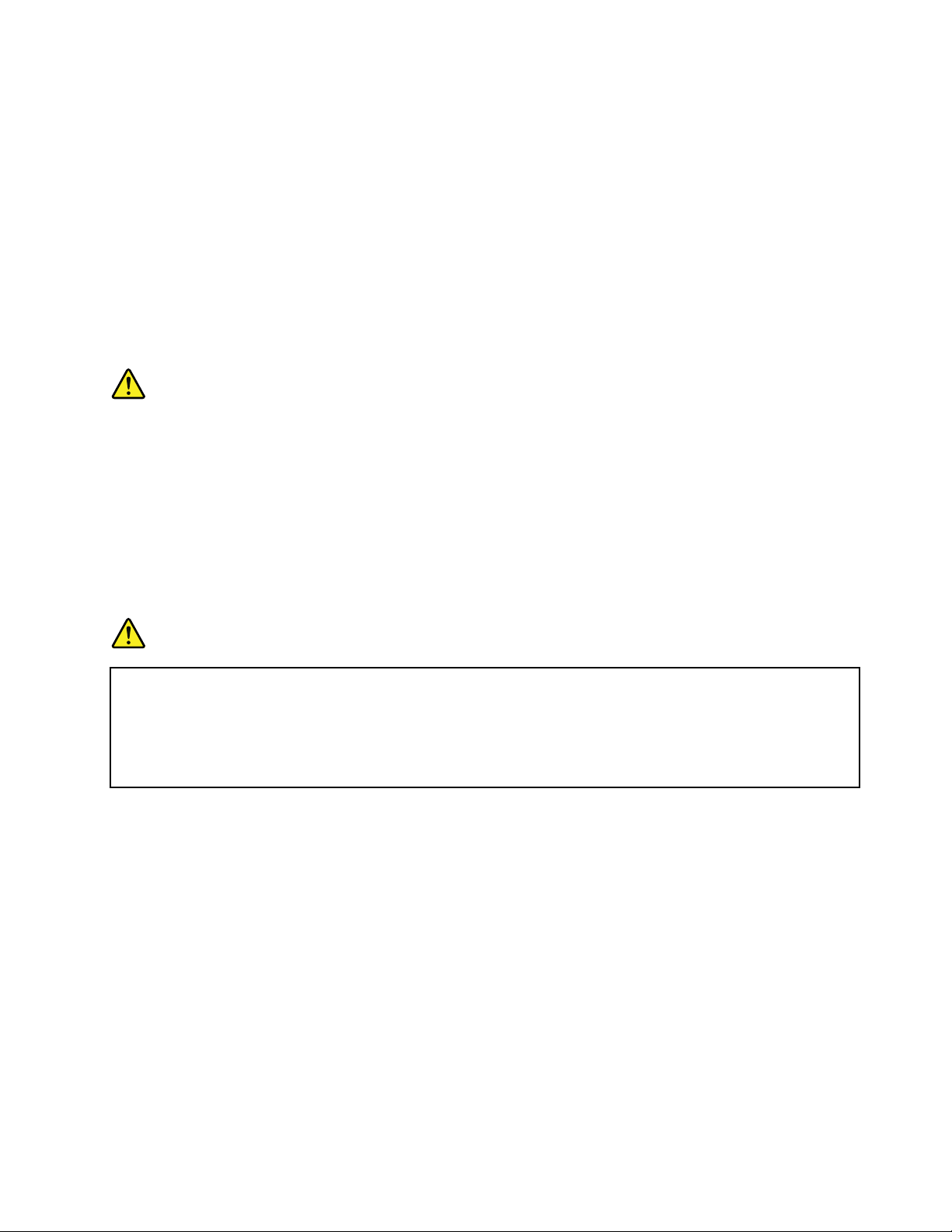
исключитьвозможностьтелесногоповрежденияиполомкикомпьютераврезультатеподобной
ситуации,соблюдайтеследующиеправила.
•ХранитедискиCDиDVDтольковихсобственныхфутлярах.
•ХранитедискиCDиDVDвсторонеотпрямыхсолнечныхлучейивдалиотнагревателейи
различныхисточниковтепла.
•НедержитедискиCDиDVDвкомпьютере,когданепользуетесьими.
•НеперегибайтедискиCDиDVD,неприлагайтеусилий,вставляяихвкомпьютерилиубирая
вфутляр.
•ПередиспользованиемдискаCDилиDVDпроверяйте,нетлинанёмтрещин.Непользуйтесь
треснувшимиилиповрежденнымикомпакт-дисками.
Заявлениеосоответствиитребованиямклазерномуоборудованию
ОСТОРОЖНО:
Приустановкепродуктов,вкоторыхиспользуютсялазерныетехнологии(такихкакприводы
CD-ROM,DVD,оптоволоконныеустройстваипередатчики),следуйтеприведеннымниже
рекомендациям.
•Неснимайтекрышки.Приснятиикрышкипродукта,вкоторомиспользуютсялазерные
технологии,можноподвергнутьсяопасномувоздействиюлазерногоизлучения.Внутритаких
устройствнетузлов,подлежащихобслуживанию.
•Неправильноеиспользованиеэлементовуправленияирегулировкиивыполнениепроцедур,
неописанныхвэтомдокументе,можетпривестикоблучению,опасномудляздоровья.
ОПАСНО
Внекоторыхлазерныхпродуктахиспользуютсявстроенныелазерныедиодыкласса3Aили
3B.Обратитевниманиенапримечаниениже.
Воткрытомсостояниислужитисточникомлазерногоизлучения.Несмотритеналуч
невооруженнымглазомилисиспользованиемоптическихприборов,атакжеизбегайте
прямоговоздействиялазерноголуча.
Замечаниеожидкокристаллическомдисплее(ЖКД)
ОСТОРОЖНО:
Дляизделийссодержащимиртутьфлуоресцентнымилампами(например,несветодиодными)
•Флуоресцентнаялампажидкокристаллическогодисплеясодержитртуть.Такаялампа
должнаутилизироватьсявсоответствиисместными,региональнымиинациональными
нормативнымитребованиями.
•ЖК-дисплейсделанизстекла;принеосторожномобращенииснимилипадениикомпьютера
онможетразбиться.Еслионразбилсяисодержащаясявнемжидкостьпопалавамвглаза
илинаруки,немедленнопромойтепораженныеорганыиучасткикоживодой(промыватьв
течениенеменее15минут);еслибеспокоящиесимптомысохранятсяипослепромывания,
обратитеськврачу.
Головныетелефоныинаушники
Есликомпьютероснащениразъемомдлянаушников,иразъемомлинейногоаудиовыхода,товсегда
подключайтегарнитуруилинаушникикразъемудлянаушников.
©CopyrightLenovo2012
xiii
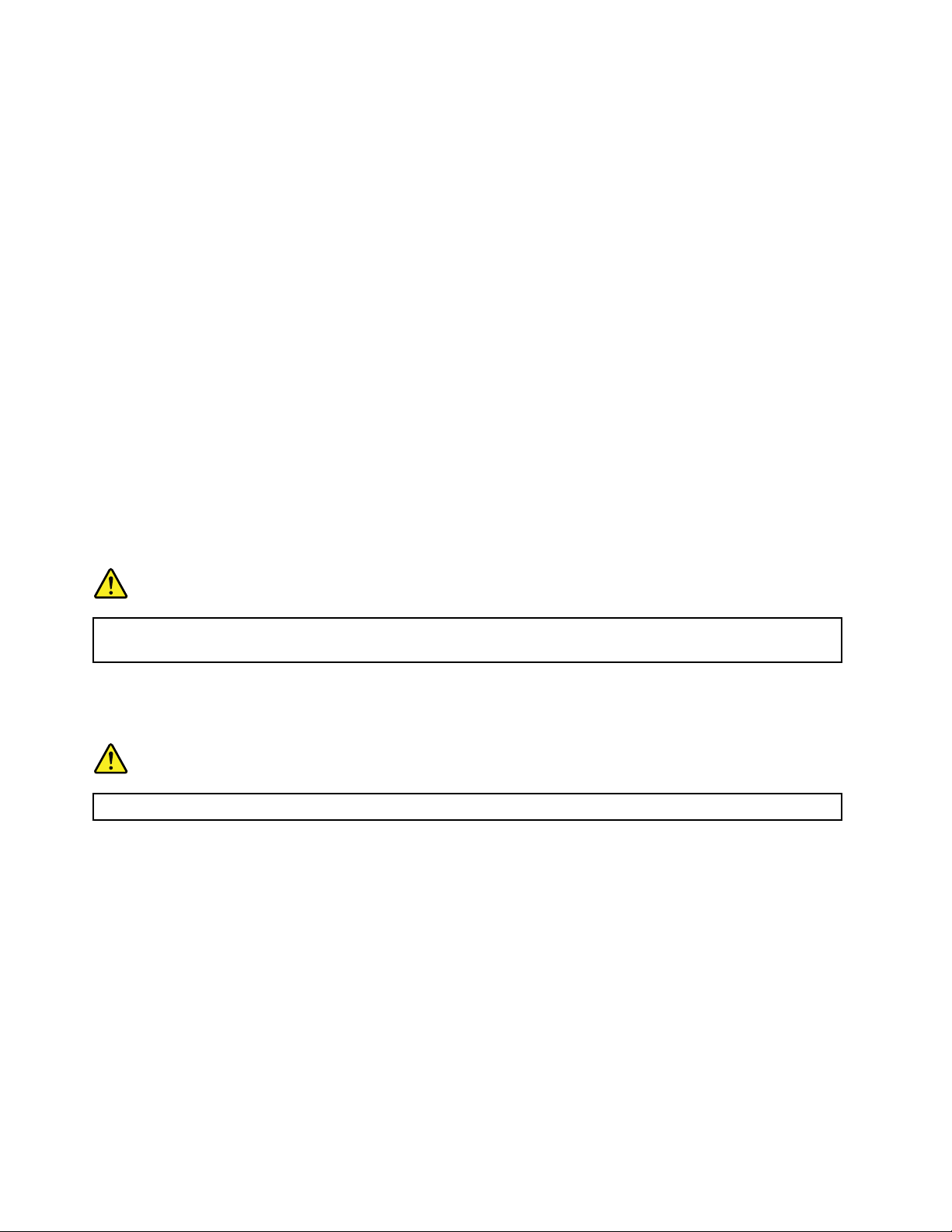
ОСТОРОЖНО:
Избыточноезвуковоедавлениеотгарнитурыилинаушниковможетпривестикпотереслуха.
Еслиэквалайзернастроеннамаксимальнуюгромкость,тонанаушникиподаетсяповышенное
напряжение,поэтомууровеньзвуковогодавлениятакжеповышается.Длязащитыслуха
настройтеэквалайзернаподходящуюгромкость.
Долговременноеиспользованиеголовныхтелефоновилинаушниковсвысокимуровнемгромкости
можетбытьопасно,есливыходныепараметрытелефоновилинаушниковнесоответствуют
спецификациямEN50332-2.Выходнойразъемнаушниковввашемкомпьютересоответствует
спецификацииEN50332-2,подпункт7.Всоответствиисэтойспецификациеймаксимальное
истинноесреднеквадратичноезначениенапряженияширокополосноговыходакомпьютера
равно150мВ.Воизбежаниеухудшенияслухаубедитесь,чтоголовныетелефоныилинаушники
такжесоответствуютспецификацииEN50332-2(ограниченияподпункта7),согласнокоторой
широкополосноехарактеристическоенапряжениесоставляет75мВ.Использованиеголовных
телефонов,несоответствующихEN50332-2,можетбытьопаснымиз-заслишкомвысокогоуровня
звуковогодавления.
ЕсливкомплектпоставкикомпьютераLenovoвключеныголовныетелефоныилинаушники,то
комбинациятелефоны(наушники)—компьютерсоответствуетспецификациямEN50332-1.Если
выиспользуетедругиеголовныетелефоныилинаушники,тоубедитесь,чтоонисоответствуют
спецификацииEN50332-1(Clause6.5LimitationValues—пункт6.5,посвященныйзначениям
ограничений).Использованиеголовныхтелефонов,несоответствующихEN50332-1,можетбыть
опаснымиз-заслишкомвысокогоуровнязвуковогодавления.
Дополнительнаяинформацияпотехникебезопасности
ОПАСНО
Пластиковыепакетымогутбытьопасными.Держитеихвнедосягаемостидетей,чтобы
исключитьвозможностьудушения.
Замечаниядляпользователейпланшетныхкомпьютеров
ЗамечаниеобезопасностидляпользователейвАвстралии
ОПАСНО
Неподключайтетелефоннуюлиниюприработеврежимепланшета.
ЗамечаниедляпользователейвСША
Персональныекомпьютерыисвязанныеснимиустройстваоснащаютсяшнурамиикабелями,такими
какшнурыпитанияисоединительныекабели.Еслиданныйпродуктоснащентакимшнуромили
кабелем,обратитевниманиенаследующеепредупреждение:
ОСТОРОЖНО!Прикасаяськшнурупитанияданногоаппарата,атакжекшнурампитания
связанногоснимоборудования,вывступаетевконтактсвеществом,содержащимсвинец,который
вКалифорниисчитаетсяопаснымдляздоровьякаквозможнаяпричиназаболеванияраком,
врожденныхпороковразвитияидругихнарушенийдетороднойфункции.Мойтерукипосле
прикосновениякшнурамикабелям.
Сохранитеэтиинструкции.
xivРуководствопользователя
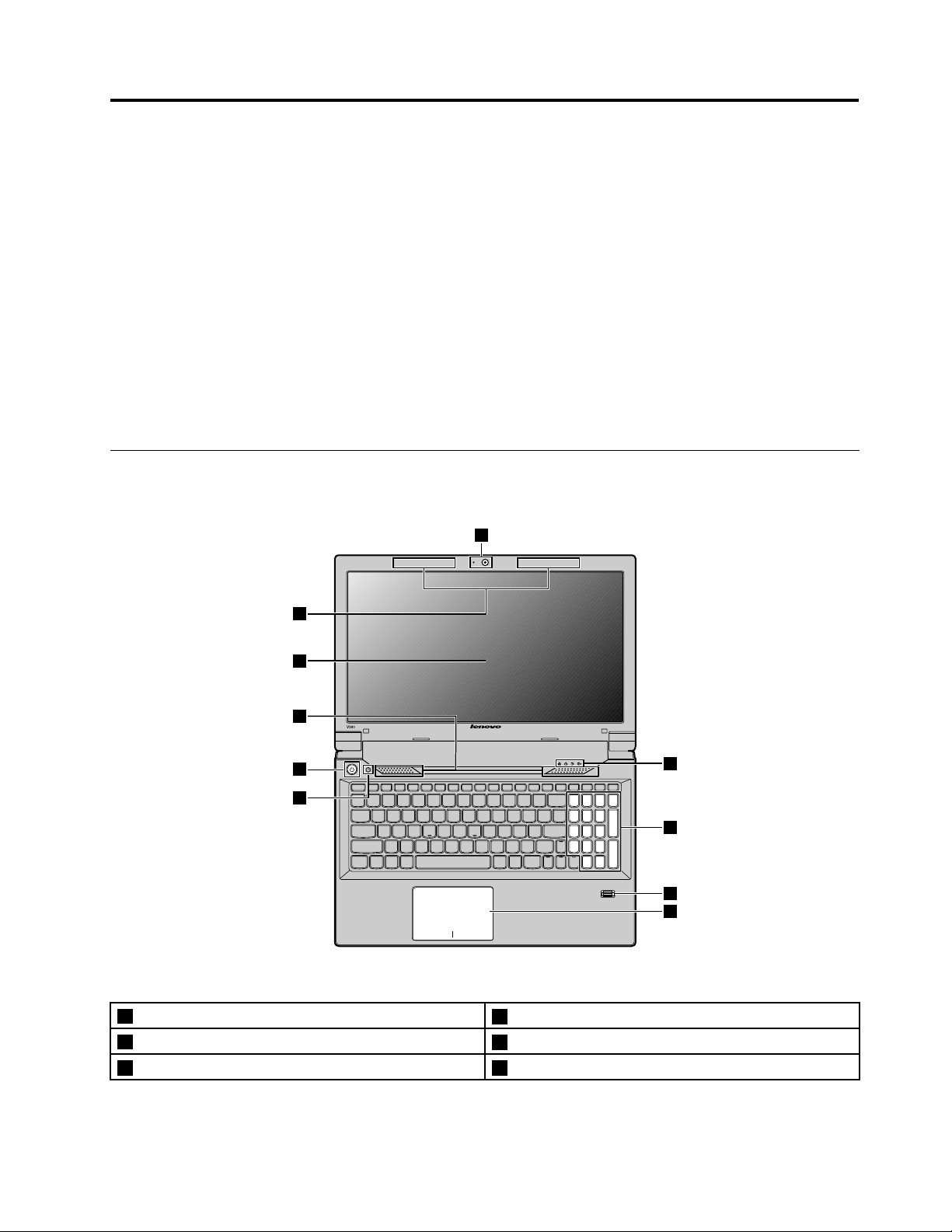
Глава1.Знакомствоскомпьютером
Вданнойглавепредставленобзораппаратныхсредствкомпьютера,атакжеосновныесведения,
необходимыедляначалаработысним.
•“Видсверху”настранице1
•“Видслева”настранице3
•“Видсправа”настранице4
•“Видсверху”настранице5
•“Видснизу”настранице6
•“Индикаторысостояния”настранице6
•“Компоненты”настранице8
•“Спецификации”настранице9
Видсверху
V580
1
2
3
4
5
6
7
8
9
10
Рис.1.LenovoV480,V480c,V580иV580c—видсверху
1Встроеннаякамера
6КнопкапрограммыOneKey
®
RecoveryPro
2Антенныбеспроводногомодуля
7Сенсорнаяпанельилиманипулятор
3Дисплейкомпьютера8Устройствораспознаванияотпечатковпальцев
©CopyrightLenovo2012
1
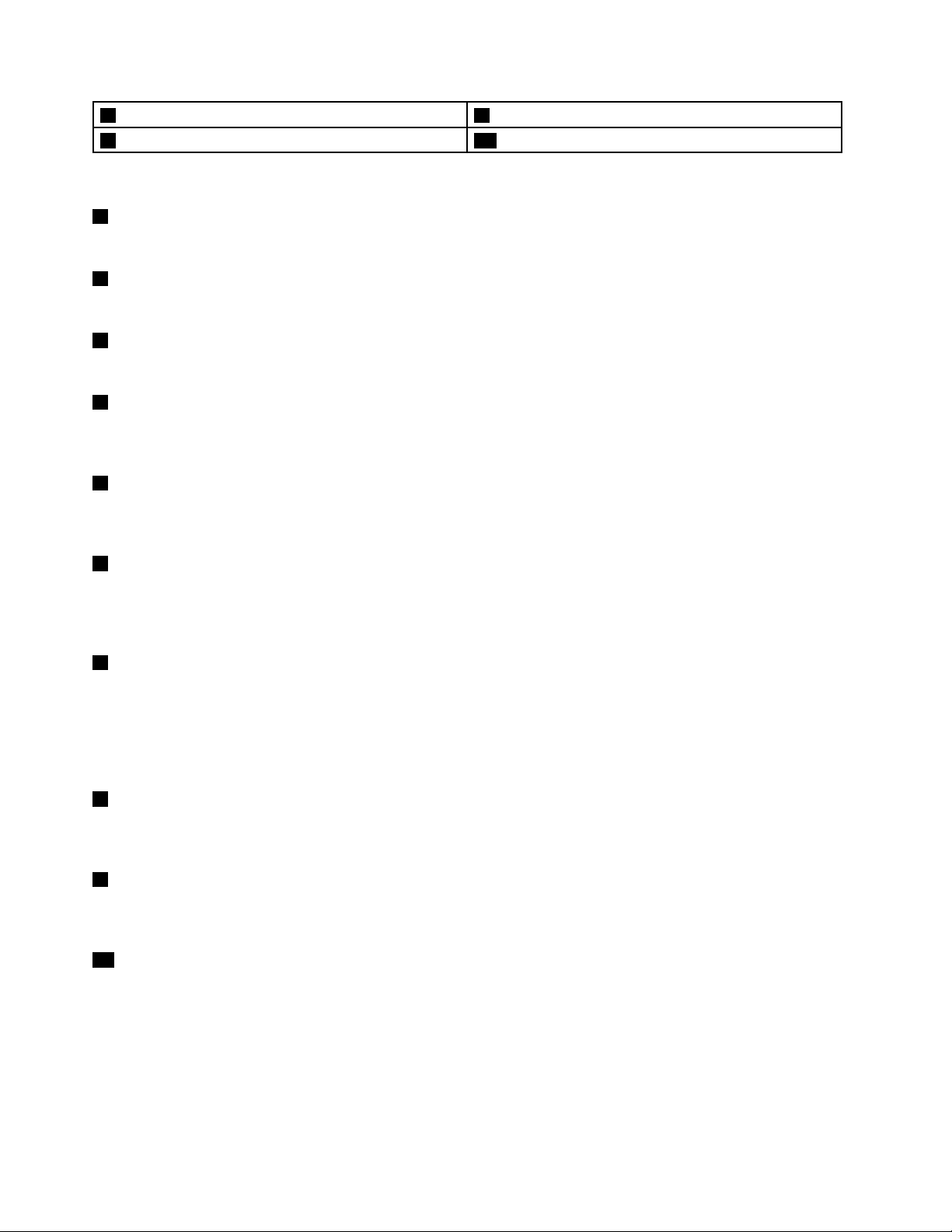
4Встроенныестереоколонки9Цифроваяклавиатура
5Кнопкапитания10Индикаторысостояния
Примечание:Вашкомпьютерможетвыглядетьнесколькоиначе,чемнарисункевыше.
1Встроеннаякамера
Спомощьюэтойкамерыможноделатьфотографииивестивидеоконференции.
2Антенныбеспроводногомодуля
Встроенныеантенныобеспечиваютоптимальныйприемрадиосигнала.
3Дисплейкомпьютера
Жидкокристаллическийдисплейобеспечиваетпревосходныйвыводвизуальныхданных.
4Встроенныестереоколонки
Инструкциипонастройкеуровнягромкостивстроенныхколоноксм.вразделе“Комбинации
функциональныхклавиш”настранице19.
5Кнопкапитания
Нажмитеэтукнопку,чтобывключитькомпьютер.Длявыключениякомпьютераиспользуйтефункцию
ЗавершениеработывменюПуск.
6КнопкапрограммыOneKeyRecoveryPro
НажмитекнопкузапускапрограммыOneKeyRecoveryPro,чтобызапуститьпрограмму
восстановления,предустановленнуюнакомпьютере.Дополнительнуюинформациюсмотритев
разделе“КнопкапрограммыOneKeyRecoveryPro”настранице18.
7Сенсорнаяпанельилиманипулятор
Взависимостиотмоделикомпьютерможетбытьоснащенсенсорнойпанельюилиманипулятором.
Чтобыпередвинутьуказатель,подвигайтекончикомпальцапосенсорнойпанелиилиманипулятору.
Кнопкисенсорнойпанеливыполняютфункции,аналогичныефункцияммышиикнопокнаней.
Дополнительнуюинформациюсм.вразделе“Использованиесенсорнойпанелиилиманипулятора”
настранице15
.
8Устройствораспознаванияотпечатковпальцев
Технологияраспознаванияотпечатковпальцевпозволяетвамзапускатькомпьютерспомощью
отпечатковпальцев.
9Цифроваяклавиатура
Компьютерможетбытьоснащенцифровойклавиатурой,позволяющейбыстровводитьчисла.
Дополнительнуюинформациюсм.вразделе“Какработатьсклавиатурой”настранице17
.
10Индикаторысостояния
Индикаторысостоянияотображаюттекущеесостояниевашегокомпьютера.Дополнительную
информациюсм.вразделе“Индикаторысостояния”настранице6.
2Руководствопользователя
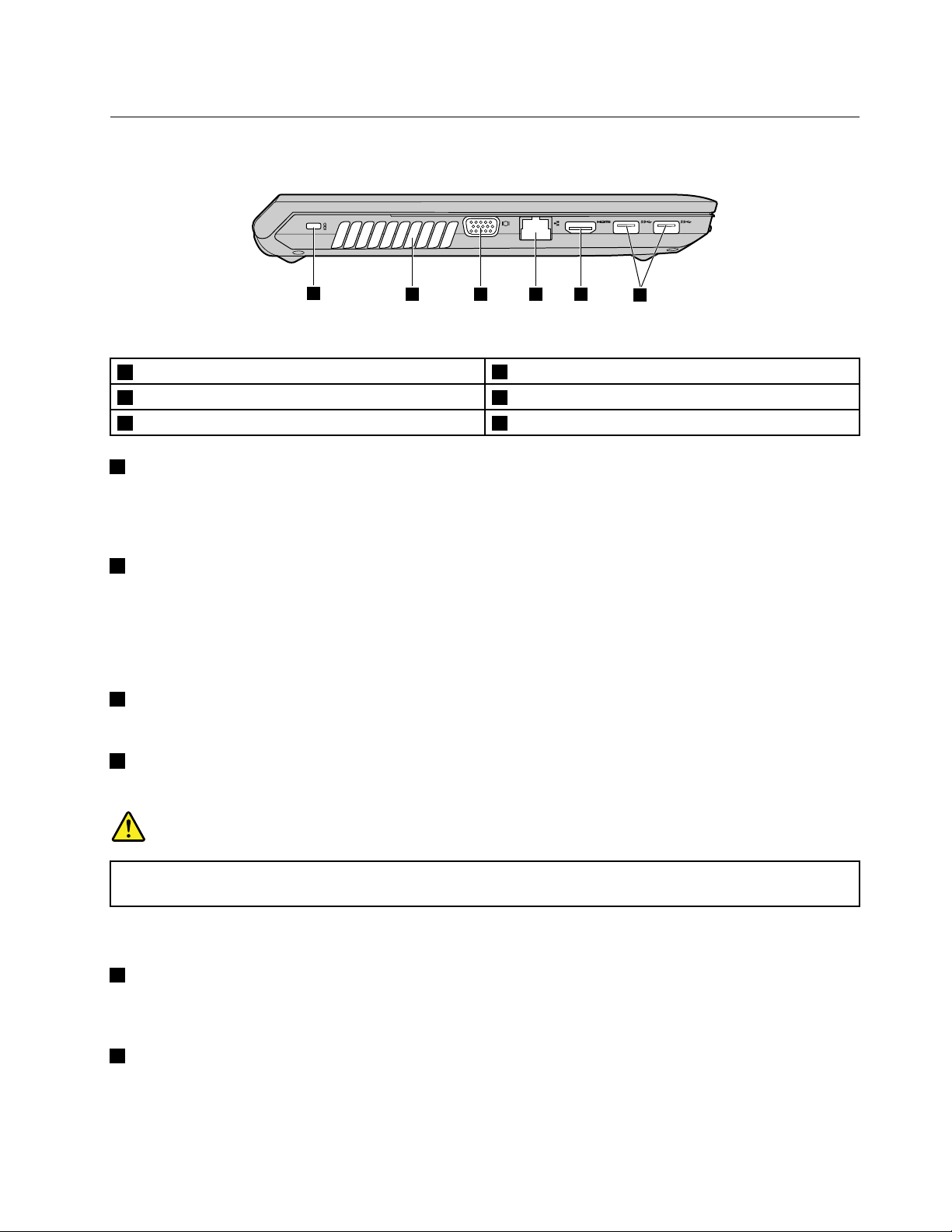
Видслева
1
2 3 4 5
6
Рис.2.LenovoV480,V480c,V580иV580c—видслева
1Отверстиедляключазащиты
4РазъемEthernet
2Решеткавентилятора5ПортHDMI
3Разъеммонитора
6РазъемыUSB3.0
1Отверстиедляключазащиты
Приобретитезащитныйзамокдлятроса,которыйсоответствуетэтомуотверстию,чтобыприкрепить
компьютеркстационарномуобъектуизащититьегооткражи.Дополнительнуюинформациюсм.в
разделе“Установкамеханическогозамка”настранице29
.
2Решеткавентилятора
Внутреннийвентиляторирешеткаобеспечиваютциркуляциювоздухавкомпьютереиохлаждение
центральногопроцессора.
Примечание:Чтобынемешатьциркуляциивоздуха,непомещайтеникакихпредметовнапротив
вентилятора.
3Разъеммонитора
Разъеммониторапредназначендляподключенияккомпьютерувнешнегомонитораилипроектора.
4РазъемEthernet
Подключитекомпьютерклокальнойсети(LAN)спомощьюразъемаEthernet.
ОПАСНО
Воизбежаниерискапораженияэлектрическимтокомнеподключайтетелефонныйкабельв
разъемEthernet.КэтомуразъемувыможетеподключатьтолькокабельEthernet.
Дополнительнуюинформациюсм.вразделе“Проводноесоединение”настранице23.
5ПортHDMI
Кпортумультимедийногоинтерфейсавысокойчеткости(HDMI)можноподключатьсовместимые
цифровыеаудиоустройстваивидеомониторы,напримерHDTV.
6РазъемыUSB3.0
Служитдляподключенияустройств,поддерживающихинтерфейсUSB,напримерUSB-принтера
илицифровойкамеры.Дополнительнуюинформациюсм.вразделе“Использованиеразъемов
USB”настранице20.
Глава1.Знакомствоскомпьютером3
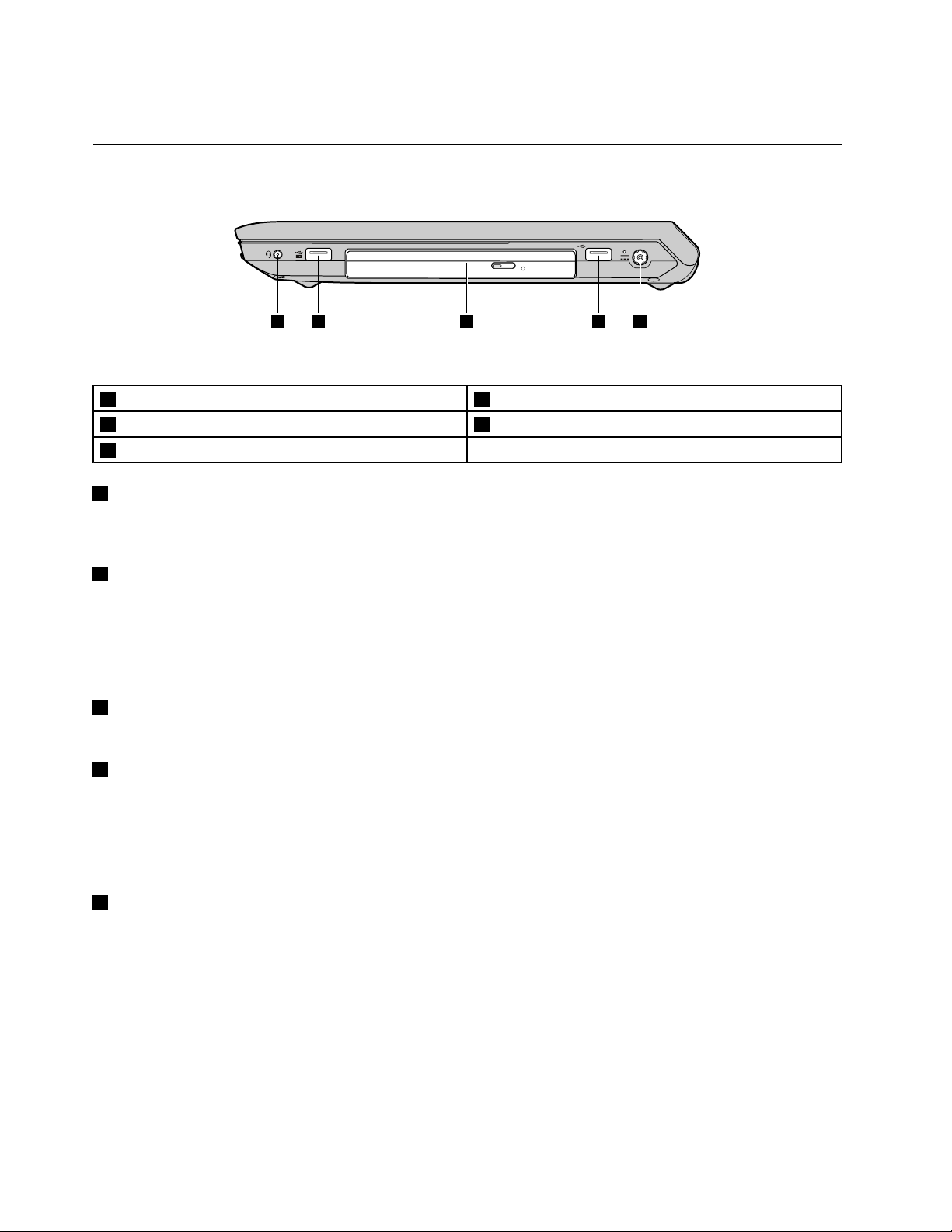
Примечание:ВашкомпьютерподдерживаетстандартыUSB1.1,2.0и3.0.
Видсправа
1 2 4 53
Рис.3.LenovoV480,V480c,V580иV580c—видсправа
1Гнездозвуковоговхода-выхода
4РазъемUSB
2РазъемUSB
5Разъемэлектропитания
3Дисководоптическихдисков
1Гнездозвуковоговхода-выхода
Чтобыуслышатьзвук,подсоединитечерезгнездокомбинированногоаудиоразъеманаушникиили
мини-гарнитурус3,5-миллиметровымчетырехконтактнымразъемом.
2РазъемUSB
Служитдляподключенияустройств,поддерживающихинтерфейсUSB,напримерUSB-принтера
илицифровойкамеры.Дополнительнуюинформациюсм.вразделе“Использованиеразъемов
USB”настранице20
.
Примечание:ВашкомпьютерподдерживаетUSB1.1и2.0.
3Дисководоптическихдисков
Дисководдляоптическихдисковосуществляетчтениеоптическихдисков.
4РазъемUSB
Служитдляподключенияустройств,поддерживающихинтерфейсUSB,напримерUSB-принтера
илицифровойкамеры.Дополнительнуюинформациюсм.вразделе“Использованиеразъемов
USB”настранице20
.
Примечание:ВашкомпьютерподдерживаетUSB1.1и2.0.
5Разъемэлектропитания
Кабельадаптерапитанияподсоединяетсякразъемуэлектропитаниякомпьютераиобеспечивает
работукомпьютераотэлектросетиизарядкуаккумулятора.Дополнительнуюинформациюсм.в
разделе“Использованиеадаптераэлектропитанияиаккумулятора”настранице13
.
4Руководствопользователя
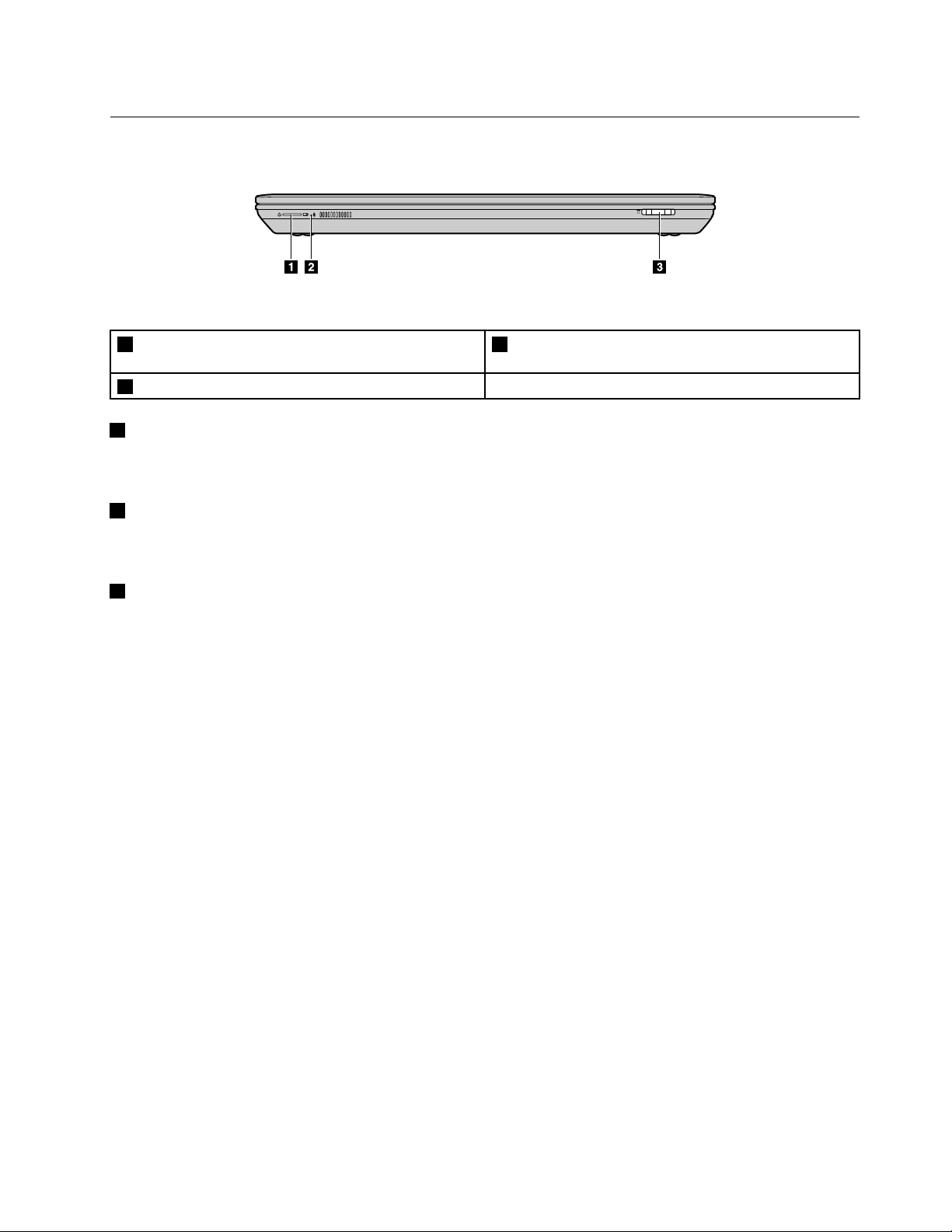
Видсверху
Рис.4.LenovoV480,V480c,V580иV580c—видспереди
1Индикаторсостояния
3Разъемдляустройствасчитывания
мультимедийныхкарт
2Встроенныймикрофон
1Индикаторсостояния
Индикаторысостоянияотображаюттекущеесостояниевашегокомпьютера.Дополнительную
информациюсм.вразделе“Индикаторысостояния”настранице6.
2Встроенныймикрофон
Встроенныймикрофонулавливаетзвукиголос,когдаиспользуетсясприкладнойпрограммой,
предусматривающейобработкузвуковогопотока.
3Разъемдляустройствасчитываниямультимедийныхкарт
Дополнительнуюинформациюсм.вразделе“Использованиеустройствасчитывания
мультимедийныхкарт”настранице20
.
Глава1.Знакомствоскомпьютером5
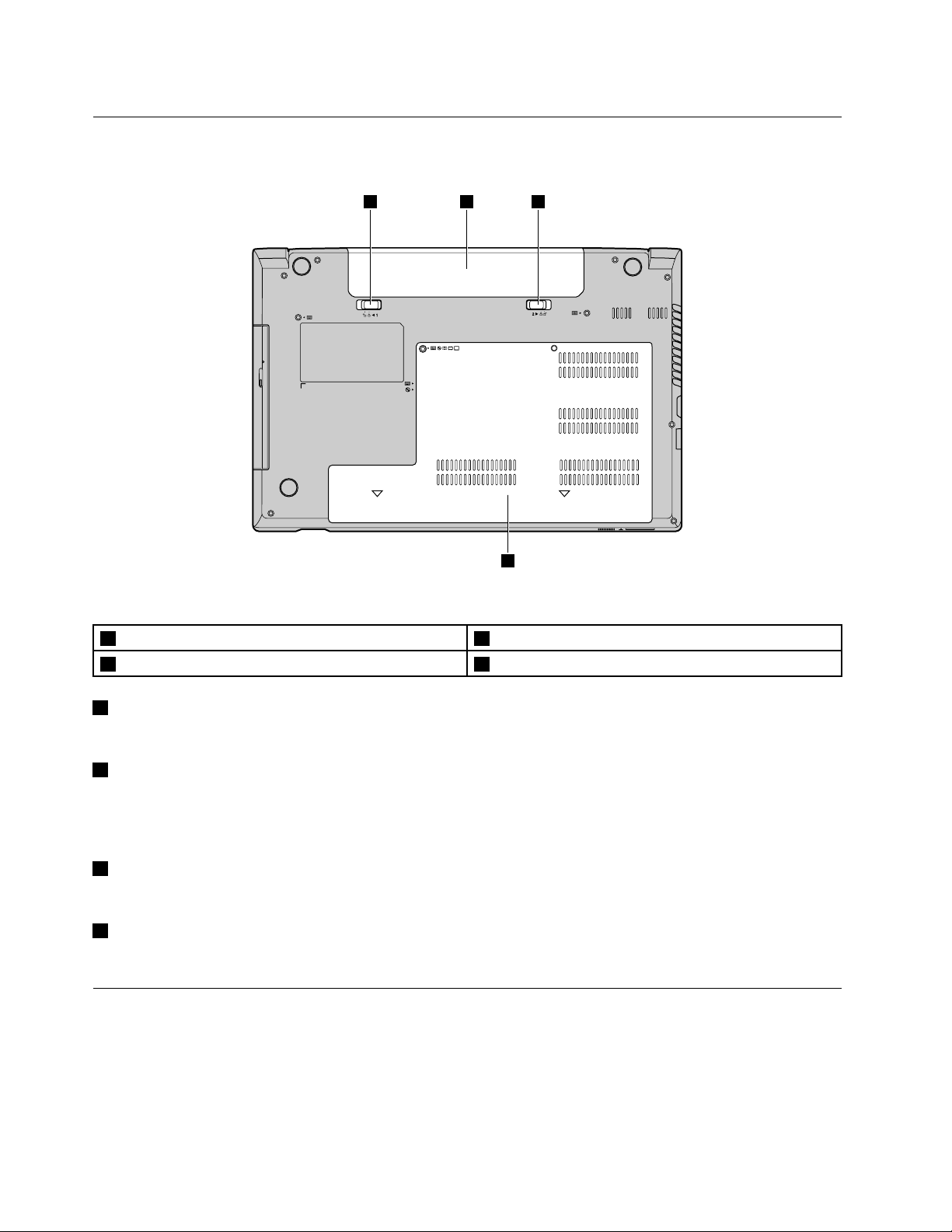
Видснизу
4
21 3
Рис.5.LenovoV480,V480c,V580иV580c—видснизу
1Защелкааккумулятора(ручная)3Защелкааккумулятора(подпружиненная)
2Батарейка
4Крышканижнегоразъема
1Защелкааккумулятора(ручная)
Обеспечиваетфиксациюаккумуляторанаместе.
2Батарейка
Вслучаееслинетвозможностиподключитькомпьютеркисточникупитания,онможетработать
отаккумулятора.Дополнительнуюинформациюсм.вразделе“Использованиеадаптера
электропитанияиаккумулятора”настранице13
.
3Защелкааккумулятора(подпружиненная)
Обеспечиваетфиксациюаккумуляторанаместе.
4Крышканижнегоразъема
Поднейрасполагаютсяжесткийдиск,модульпамятиимини-картаPCIExpress.
Индикаторысостояния
Индикаторысостоянияотображаюттекущеесостояниевашегокомпьютера.
6Руководствопользователя
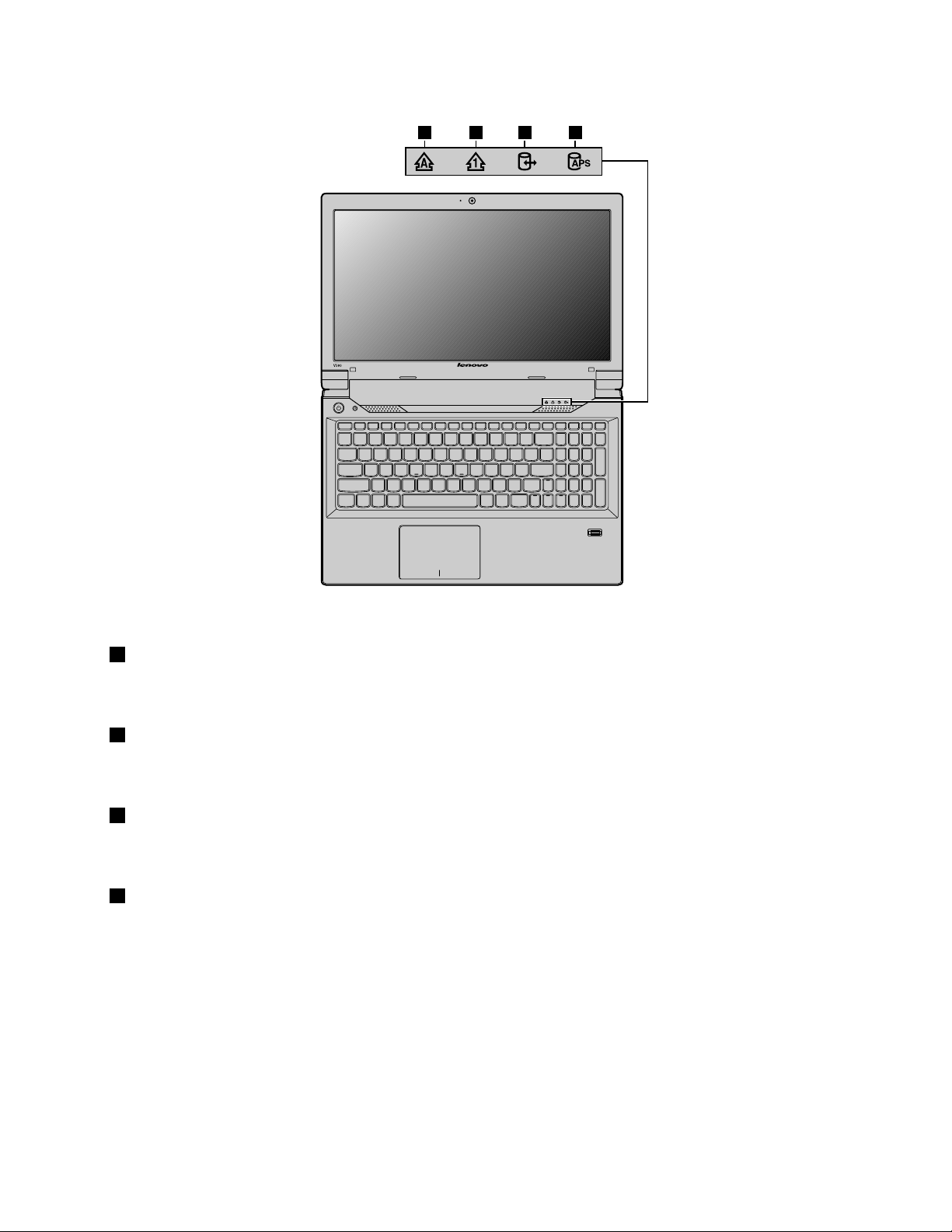
V580
1 2 3 4
Рис.6.ИндикаторысостоянияLenovoV480,V480c,V580иV580c
1ИндикаторCapsLock
НажмитеклавишуCapsLockдлявключениярежимаCapsLock,вкоторомвсеалфавитныесимволы
(А–Я)вводятсявверхнемрегистре.
2ИндикаторрежимаNumLock
Еслицифроваяпанельклавиатурывключена,этотиндикаторгорит.Этуклавиатуруможно
использоватьдлябыстроговводачисел.
3Индикаторжесткогодиска
Этотиндикаторгорит,когдажесткийдискилидисководдляоптическихдисковприменяетсядля
считыванияилизаписиданных.
4ИндикаторсостоянияAPS
КомпьютерможетбытьоснащениндикаторомсостоянияAPS.Этотиндикаторгорит,когдавключена
системаActiveProtectionSystem(APS).
Глава1.Знакомствоскомпьютером7
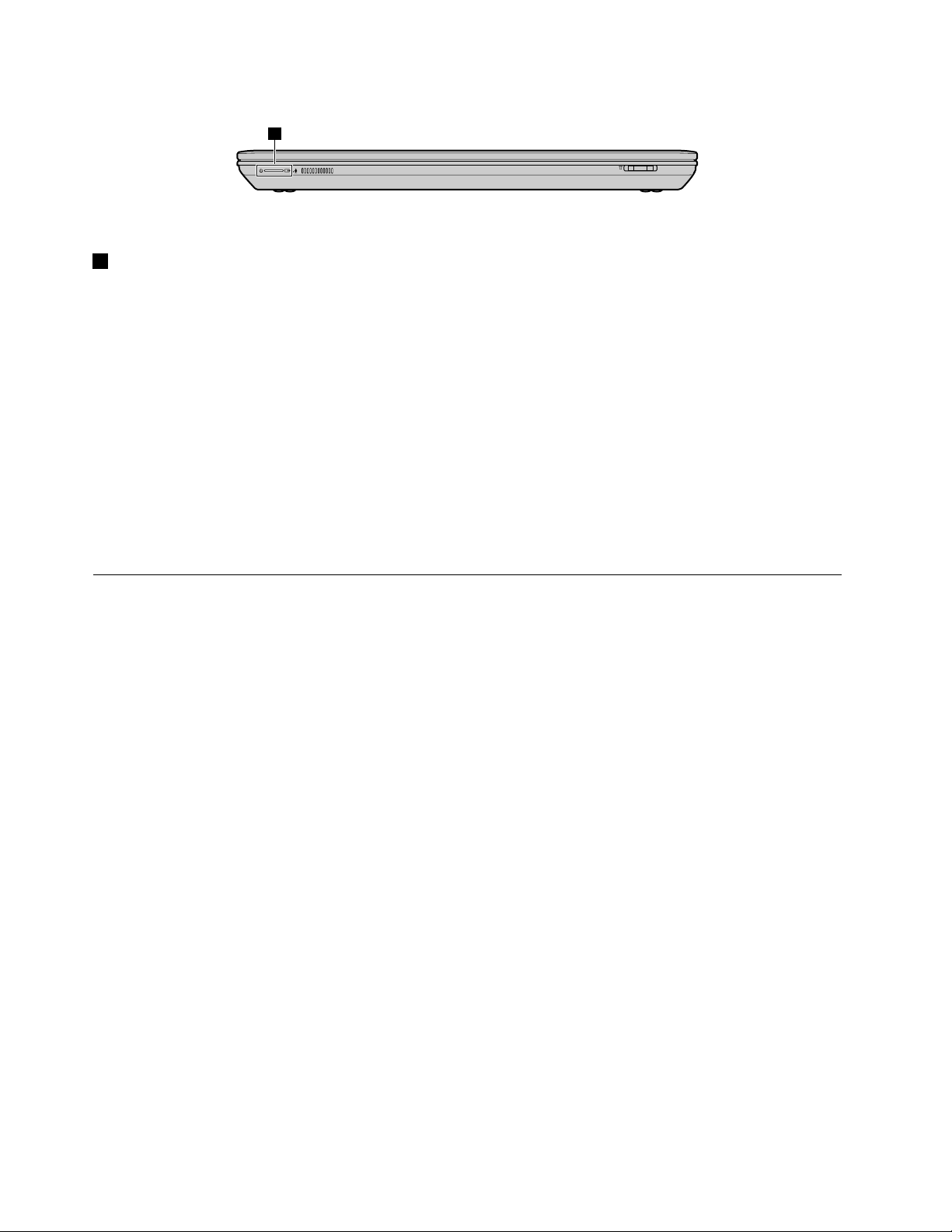
5
Рис.7.ИндикаторысостоянияLenovoV480,V480c,V580иV580c
5Индикаторсостоянияпитанияиаккумулятора
•Зеленый:уровеньзарядааккумуляторасоставляетот80до100%илиуровеньразряда
аккумуляторасоставляетот20до100%.
•Медленномигающийзеленый:уровеньзарядааккумуляторасоставляетот20до80%,
подзарядкапродолжается.Когдауровеньзарядааккумуляторадостигнет80%,мигание
индикаторапрекратится,аподзарядкаможетпродолжатьсядотехпор,покааккумуляторне
зарядитсяна100%.
•Медленномигающийоранжевый:уровеньзарядааккумуляторасоставляетот5до20%,
подзарядкапродолжается.Когдауровеньзарядааккумуляторадостигнет20%,мигающий
индикаторстанетзеленым.
•Оранжевый:уровеньразрядааккумуляторасоставляетот5до20%.
•Быстромигающийоранжевый:уровеньзарядаилиразрядааккумуляторасоставляет5%или
менее.
•Выкл.:аккумуляторизвлечениликомпьютервыключен.
Компоненты
Вданномразделепредставленыфизическиефункциональныевозможностикомпьютера.
Процессор
•Просмотритесистемныесвойствасвоегокомпьютера.Сделатьэтоможноследующим
образом:нажмитекнопкуПуск,щелкнитеправойкнопкоймышипунктКомпьютер,азатемв
раскрывающемсяменювыберитепунктСвойства.
Память
•Синхроннаядинамическаяоперативнаяпамять(SDRAM)судвоеннойскоростьюобмена(DDR3)
Устройствохраненияданных
•Жесткийдиск2,5дюйма(высота7или9,5мм)
•ТвердотельныйдискmSATA(внекоторыхмоделях)
Дисплей
•Размер:
–V480иV480c:14,0дюйма(356мм)
–V580иV580c:15,6дюйма(396мм)
•Разрешение:
–Жидкокристаллическийдисплей:1366х768
–Внешниймонитор:2048х1536макс.
•Встроеннаякамера
8Руководствопользователя
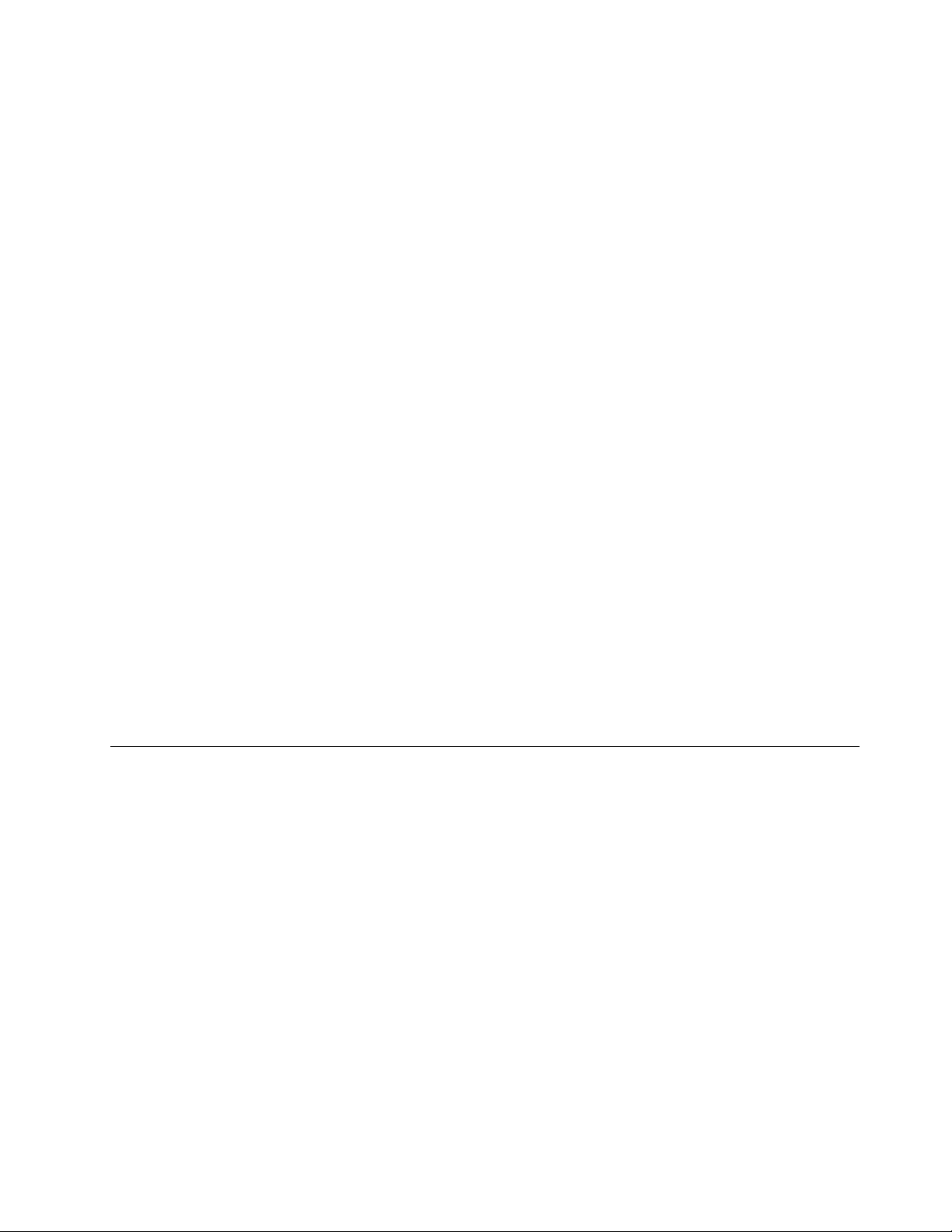
•Встроенныемикрофоны
Клавиатура
•6-ряднаяклавиатураLenovo
•КнопкапрограммыOne-keyRecoveryPro
Интерфейс
•Гнездозвуковоговхода-выхода(стереонаушникиилимини-гарнитура)
•ДваразъемаUSB2.0
•ДваразъемаUSB3.0
•РазъемEthernetRJ45
•ПортHDMI
•Разъемвнешнегомонитора
•Разъемдляустройствасчитываниямультимедийныхкарт4-в-1
Дисководоптическихдисков
•ДисководдляоптическихдисковRambo12,7мм(внекоторыхмоделях)
•ДисководдляоптическихдисковRambo/Blu-raycombo12,7мм(внекоторыхмоделях)
Компонентыдлябеспроводнойсвязи
•ВстроеннаяфункциябеспроводнойлокальнойсетиLAN
•ВстроеннаяфункцияBluetooth(внекоторыхмоделях)
•ВстроеннаяфункцияWiMAX
•СвязьEthernetсоскоростью100/1000Мбит/с
Средствазащиты
•УстройствораспознаванияотпечатковпальцевFingerprintreader
Спецификации
Вданномразделепредставленыфизическиеспецификациикомпьютера.
LenovoV480иV480c
Размеры
•Ширина:340мм
•Глубина:234,6мм
•Высота:
–LenovoV480c:30,8мм
–LenovoV480:30мм
Тепловаяэмиссия
•Тепловаяэмиссия:65Вт(222Бте/ч)или90Вт(307Бте/ч)макс.(взависимостиотмодели)
Источникпитания(адаптерпитания)
•Переменныйток(50-60Гц)
Глава1.Знакомствоскомпьютером9
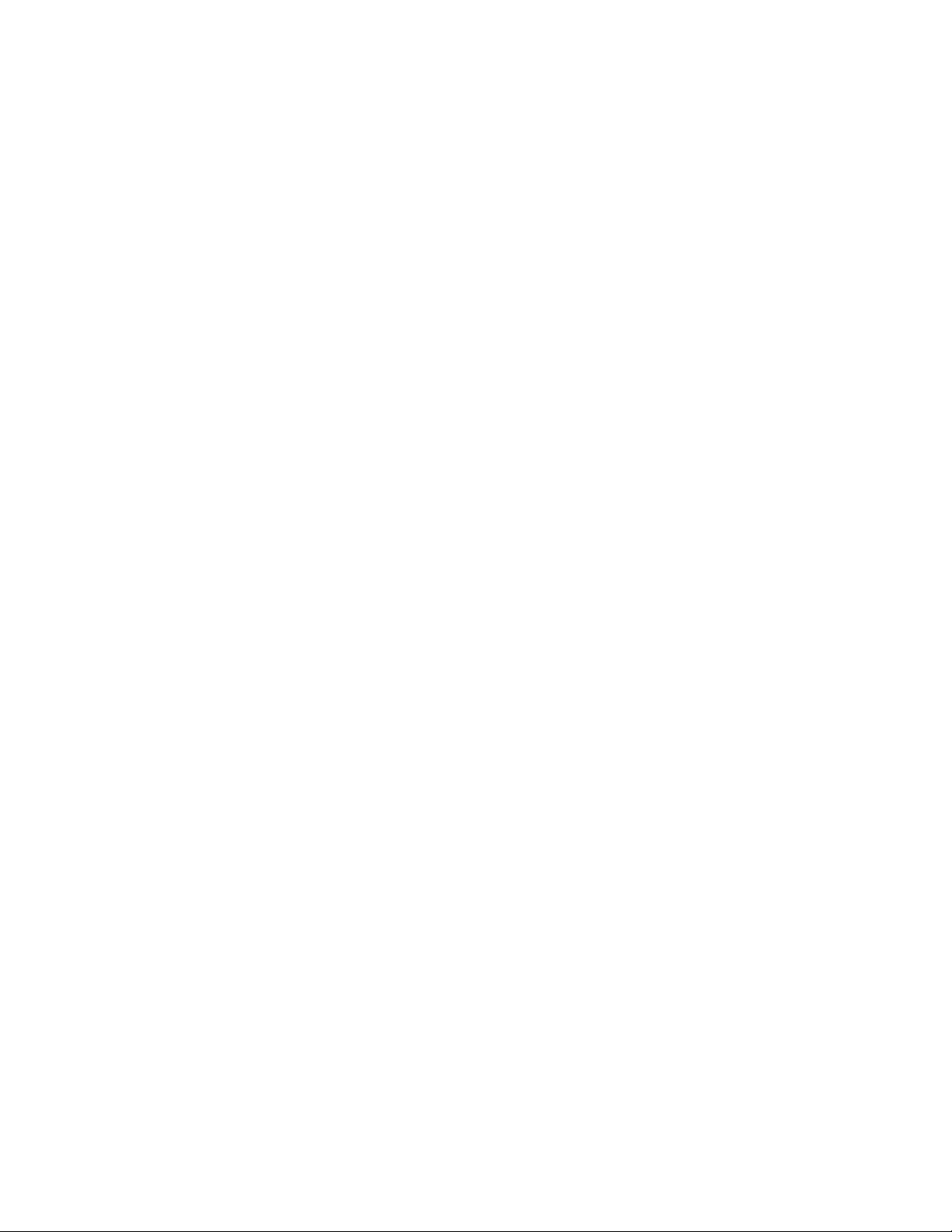
•Входноенапряжениеадаптераэлектропитания:100-240Впеременноготока,50-60Гц
Аккумулятор
•Литий-ионный(Li-Ion)аккумулятор
LenovoV580иV580c
Размеры
•Ширина:378мм
•Глубина:252мм
•Высота:
–LenovoV580:32мм
–LenovoV580c:33,1мм
Тепловаяэмиссия
•Тепловаяэмиссия:65Вт(222Бте/ч)или90Вт(307Бте/ч)макс.(взависимостиотмодели)
Источникпитания(адаптерпитания)
•Переменныйток(50-60Гц)
•Входноенапряжениеадаптераэлектропитания:100-240Впеременноготока,50-60Гц
Аккумулятор
•Литий-ионный(Li-Ion)аккумулятор
10Руководствопользователя
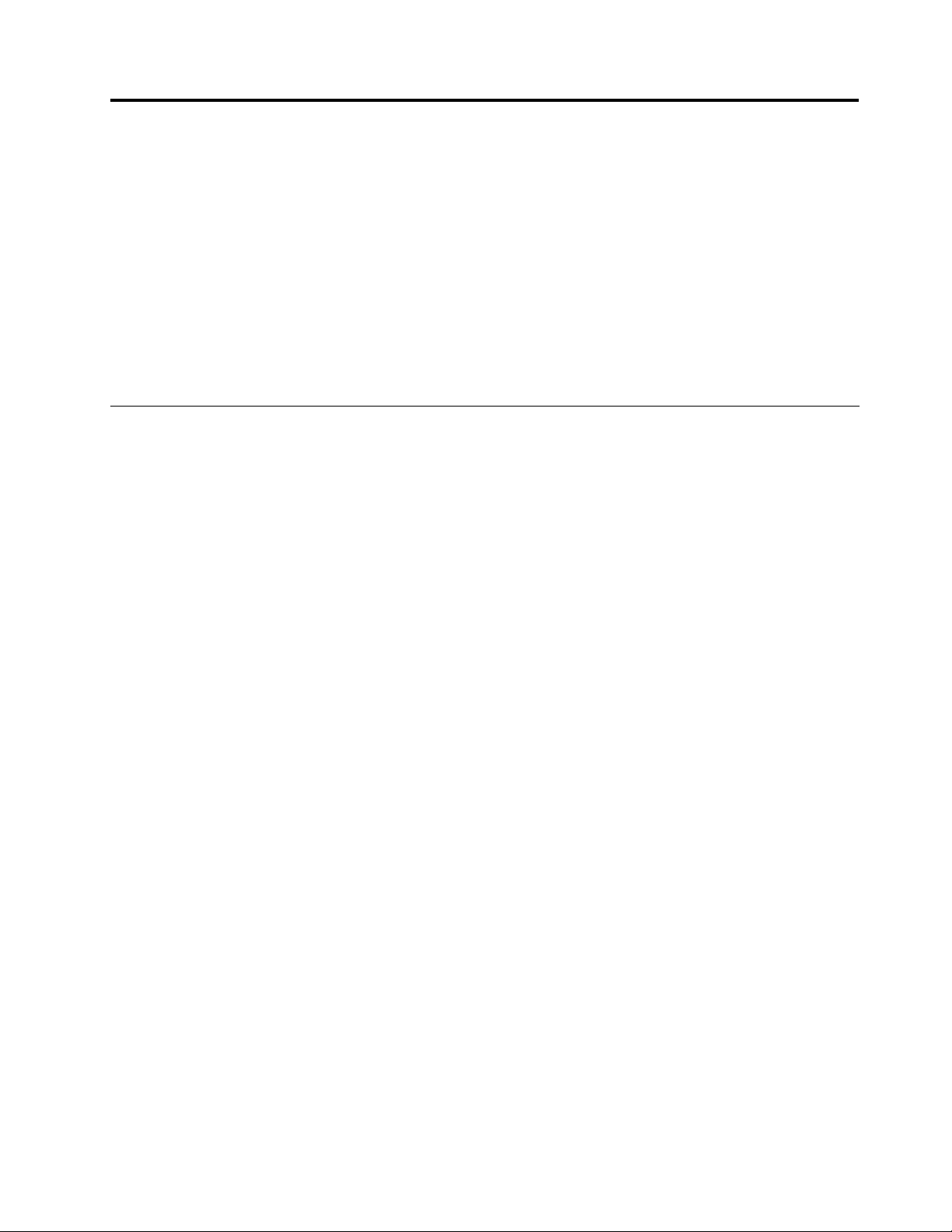
Глава2.Работанакомпьютере
Вэтойглавесодержитсяинформацияобиспользованиинекоторыхкомпонентовкомпьютера.
•“Частозадаваемыевопросы”настранице11
•“Советыпоработенакомпьютере”настранице12
•“Использованиеадаптераэлектропитанияиаккумулятора”настранице13
•“Использованиесенсорнойпанелиилиманипулятора”настранице15
•“Какработатьсклавиатурой”настранице17
•“Подключениеквнешнимустройствам”настранице20
•“ИспользованиеграфическихфункцийNvidiaOptimus”настранице21
Частозадаваемыевопросы
Нижеприведенынекоторыесоветы,которыепомогутвамоптимизироватьиспользованиевашего
компьютера.
•Вопрос.Какиемерыпредосторожностинеобходимопредприниматьприработескомпьютером?
Решение.См.раздел“Важнаяинформацияотехникебезопасности”вдокументеРуководствопо
техникебезопасностиигарантии,поставляемомскомпьютером.
•Вопрос.Какпредотвратитьвозникновениенеполадоквработекомпьютера?
Решение:См.Глава8“Предотвращениенеполадок”настранице57.
•Вопрос.Какимиаппаратнымисредствамиоснащенмойкомпьютер?
Решение.См.Глава1“Знакомствоскомпьютером”настранице1иГлава2“Работана
компьютере”настранице11.
•Вопрос.Гдеможнонайтиподробныетехническиехарактеристикидлямоегокомпьютера?
Решение.Перейдитенастраницуhttp://support.lenovo.com.
•Вопрос.Гденайтиинструкциипообновлениюилизаменеустройства?
Решение:См.Глава7“Заменаустройств”настранице33.
•Вопрос.Гденайтидискивосстановления?
Решение.Вкомплектпоставкикомпьютераневходитдисквосстановления.Описание
альтернативногорешениядлявосстановления,предлагаемогоLenovo,см.вразделеГлава6
“OneKeyRecoveryPro”настранице31.
•Вопрос.Каксвязатьсясцентромподдержкиклиентов?
Решение.См.раздел“Получениеконсультацийиуслуг”вдокументеРуководствопотехнике
безопасностиигарантии,поставляемомскомпьютером.
•Вопрос.Гденайтиинформациюогарантии?
Решение.Информациюогарантии,распространяющейсянавашкомпьютер,включая
гарантийныйпериодитипгарантийнойслужбы,см.вразделе“ОграниченнаягарантияLenovo”в
документеРуководствопотехникебезопасностиигарантии,поставляемомскомпьютером.
•Вопрос.Какустановитьдрайверыустройств?
Решение.Дляобеспеченияправильногофункционированияиэффективнойработыкаждого
компонентакомпьютератребуютсясовместимыедрайверыустройств.Еслинакомпьютере
предустановленаоперационнаясистема,Lenovoпредоставляетвсенеобходимыедрайверы
устройствнажесткомдиске.
©CopyrightLenovo2012
11
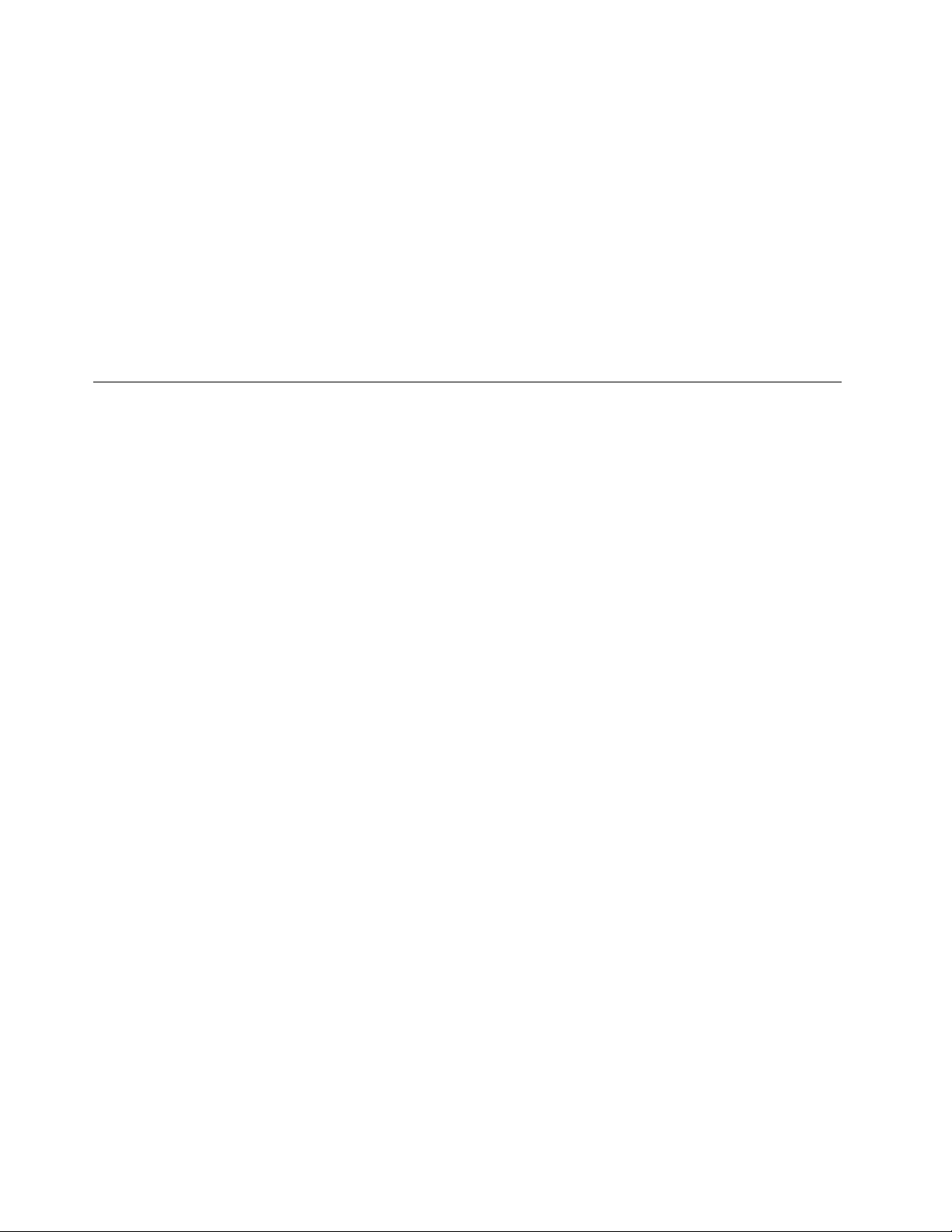
•Вопрос.Какиедействияпредпринятьприсбоепроцессарезервногокопирования?
Решение.Еслипроцессрезервногокопированияначинаетсябезошибок,нововремяего
выполненияпроисходитсбой,выполнитеследующиедействия:
1.Закройтедругиеприложения,затемперезапуститепроцессрезервногокопирования.
2.Еслицелевойносительповрежден,попробуйтевыбратьдругойпутькфайлуиповторите
попытку.
•Вопрос.Вкакихслучаяхнеобходимовосстанавливатьзаводскоесостояниекомпьютера?
Решение.Еслипроисходитсбойкомпьютераилинеобходимопереустановитьоперационную
систему,можновосстановитьзаводскоесостояниесистемы.Этодействиевосстанавливает
начальноесостояниекомпьютеранамоментпервогозапускапослеегопокупкивмагазине.Во
избежаниепотериданныхпередвыполнениемэтойоперациисоздайтерезервнуюкопиювсех
критическиважныхданных.
Советыпоработенакомпьютере
Вэтомразделеприведенысоветыпопервоначальнойработенакомпьютере.
Чтениеруководств
Передначаломработыскомпьютеромознакомьтесьсруководствамиизкомплектапоставки
компьютера.
Подключениекисточникупитания
Аккумулятор,входящийвкомплектпоставки,непродаетсяполностьюзаряженным.Чтобызарядить
аккумуляториприступитькиспользованиюкомпьютера,установитеаккумулятор,подключите
компьютеркэлектрическойрозетке,изарядкааккумулятораначнетсяавтоматически.
Установкааккумулятора
Инструкциипоустановкеаккумуляторасм.впостереустановкиизкомплектапоставкикомпьютера.
Подключениекомпьютеракэлектрическойрозетке
Чтобыподключитькомпьютеркэлектрическойрозетке,выполнитеследующиедействия.
1.Подключитешнурпитаниякадаптерупитания.
2.Надежноподсоединитеадаптерпитаниякразъемупитаниякомпьютера.
3.Подключитешнурпитаниякэлектрическойрозетке.
Включениекомпьютера
Нажмитекнопкупитания,чтобывключитькомпьютер.
Настройкаоперационнойсистемы
Возможно,припервомиспользованиикомпьютерапотребуетсянастройкаоперационнойсистемы.
Процесснастройкиможетвключатьследующиедействия.
•Принятиелицензионногосоглашениясконечнымпользователем
•НастройкаподключениякИнтернету
•Регистрацияоперационнойсистемы
•Созданиеучетнойзаписипользователя
12Руководствопользователя
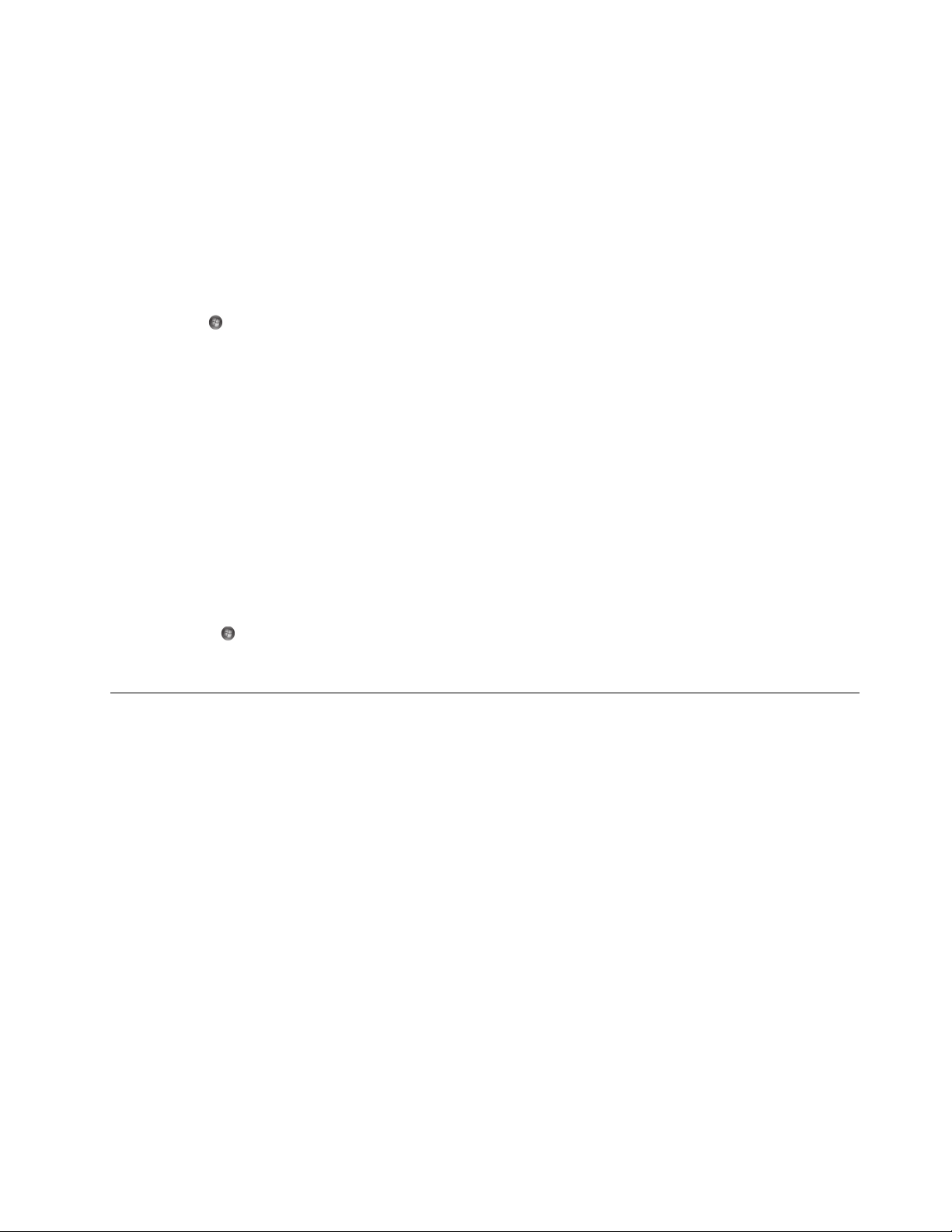
Переводкомпьютераврежимснаиливыключениекомпьютера
Вцеляхэкономииэлектроэнергиипереводитекомпьютерврежимснаиливыключайтеего,когда
компьютернеиспользуется.
Переводкомпьютераврежимсна
Есливыпланируетеотойтиоткомпьютералишьнакороткоевремя,переведитекомпьютерврежим
сна.Когдакомпьютернаходитсяврежимесна,можнобыстровывестиегоизэтогорежимадля
возобновленияработы,минуяприэтомпроцессзапуска.
Чтобыперевестикомпьютерврежимсна,выполнитеодноизследующихдействий.
•Щелкните
ивыберитеСонвменюПуск.НажмитекнопкуОК.
•НажмитеклавишиFn+F1.
Примечание:Подождите,покаиндикаторпитанияненачнетмигать(указываянато,что
компьютернаходитсяврежимесна),преждечемпереноситькомпьютер.Переноскомпьютераво
времявращенияжесткогодискаможетпривестикповреждениюжесткогодискаипотереданных.
Чтобывывестикомпьютеризрежимасна,выполнитеодноизследующихдействий.
•Нажмитекнопкупитания.
•НажмитеклавишуFnнаклавиатуре.
Процедуравыключениякомпьютера
Есливынепланируетеиспользоватькомпьютервтечениеодного-двухдней,выключитеего.
Длявыключениякомпьютеравыполнитеуказанныенижедействия.
1.Щелкните.
2.ВыберитекомандуЗавершениеработывменюПуск.НажмитекнопкуОК.
Использованиеадаптераэлектропитанияиаккумулятора
Вэтомразделеприведенысведенияобиспользованииподключаемогоккомпьютеруадаптера
электропитанияиаккумулятора.
Проверкасостоянияаккумулятора
ИндикаторзарядааккумуляторавобластиуведомленийWindowsотображаетостатокзаряда
аккумулятора(впроцентах).
Уровеньэнергопотребленияопределяет,накакоевремяхватаетодногозарядааккумулятора.
Посколькукаждыйкомпьютериспользуетсяпо-разному,сложносказатьзаранее,какдолгоон
сможетработатьотаккумулятора.Существуетдваосновныхфактора:
•уровеньзаряданамоментначалаработы;
•способиспользованиякомпьютера(частотаобращениякжесткомудиску,яркостьдисплеяит.д.).
Использованиеадаптерапитания
Питание,необходимоедляработыкомпьютера,можетподаватьсяотлитий-ионнойаккумуляторной
батареи,поставляемойвкомплекте,либоотэлектросетипеременноготокачерезадаптерпитания.
Прииспользованииадаптерапитанияаккумуляторзаряжаетсяавтоматически.
Адаптерпитанияоснащендвумябазовымикомпонентами:
Глава2.Работанакомпьютере13
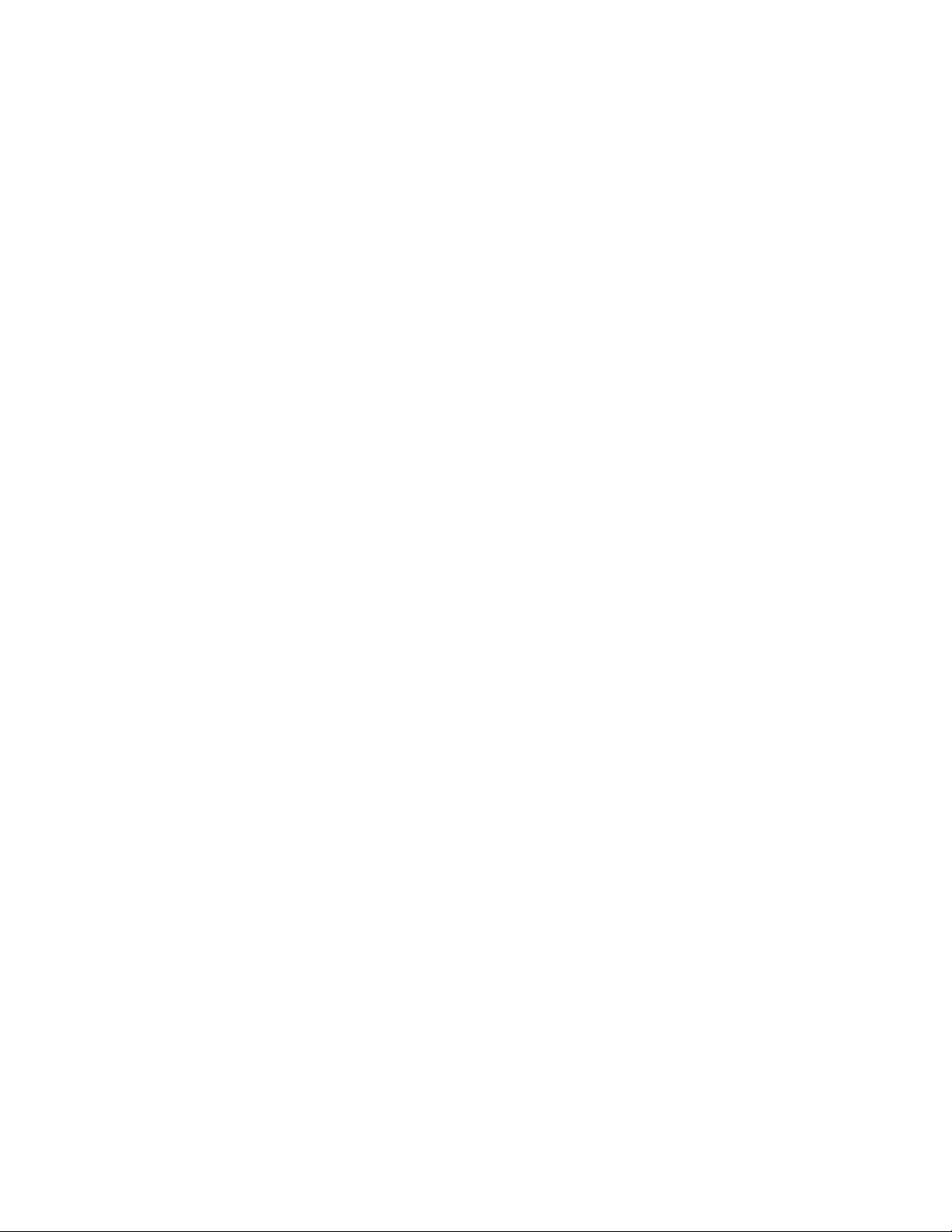
1.трансформаторнымблоком,преобразующимсилутокавадаптерепитаниявсоответствии
схарактеристикамикомпьютера;
2.шнуромпитания,подключаемымвэлектрическуюрозеткуиктрансформаторномублоку.
Внимание:Использованиенеподходящегошнурапитанияможетпривестиксерьезному
повреждениюкомпьютера.
Подключениеадаптерапитания
Приподключенииадаптерапитанияруководствуйтесьприведенныминижеинструкциями.
1.Подсоединитеадаптерпитанияксоответствующемуразъемукомпьютера.
2.Подсоединитешнурпитанияктрансформаторномублоку.
3.Подключитешнурпитаниякэлектрическойрозетке.
Советыпоподключениюадаптерапитания
Прииспользованииадаптерапитаниясоблюдайтеприведенныенижерекомендации.
•Когдаадаптерпитаниянеиспользуется,отсоединяйтеегоотэлектрическойрозетки.
•Незакручивайтешнурпитаниявокругтрансформаторногоблока,когдаонисоединены.
•Преждечемзаряжатьаккумулятор,убедитесьвтом,чтоеготемпературасоставляетнеменее
10°C.
•Аккумуляторзаряжается,будучиустановленнымвкомпьютер,ккоторомуподсоединенадаптер
питания.
Зарядкааккумулятора
Принизкомзарядеаккумуляторанеобходимозарядитьегоилизаменитьполностьюзаряженным
аккумулятором.
Аккумуляторрекомендуетсязаряжатьвследующихситуациях:
•припокупкеновогоаккумулятора;
•вситуации,когдаиндикаторсостоянияаккумулятораначинаетмигать;
•вслучае,еслиаккумулятордолгоевремянеиспользовался.
Примечания:
•Рекомендуетсяустановитьаккумуляторприиспользованиикомпьютерадляпредотвращения
попаданиямелкихчастицвнутрькорпуса.
•Дляобеспечениямаксимальногосрокаслужбыаккумулятораненачинайтезаряжатьаккумулятор
сразужепослетого,какуровеньзарядаполностьюзаряженногоаккумуляторанемногопадает.
•Заряжайтеаккумуляторпритемпературеот10°Cдо30°C.
•Полныйзарядилиразряднетребуется.
Обеспечениемаксимальнойпродолжительностисрокаслужбы
аккумулятора
Дляобеспечениямаксимальногосрокаслужбыновогоаккумулятораилиаккумулятора,который
давнонеиспользовался,руководствуйтесьприведенныминижеинструкциями.
•Используйтеаккумулятордополнойразрядки,покаиндикаторегосостоянияненачнетмигать
оранжевымцветом.
14Руководствопользователя
